Список все бесплатные интернет браузеры
Разнообразие браузеров.
Все интернет браузеры или просто браузеры — программы, предназначенные для выхода в интернет и отображения сайтов именно в том виде, в котором они показываются. Без браузеров, сайты были бы лишь какими-либо файлами, которые можно бы скачивать и просматривать с помощью текстовых, графических или видео редакторов. Браузеры интегрированы для определенных языков программирования, визуализируя кодировку сайтов в вид, понятный для пользователя.
550 Access — платный браузер.
550 Access — браузер повышенного комфорта.
Отзывов довольно мало, в основном вопросы о небольших конфликтах с сайтами и в основном на англоязычных сайтах. Мало кто будет покупать подписку на неизвестный браузер, при таком выборе проверенных бесплатных браузеров.
Официальная страница — www.550access.com.
Acoo (1.98.744) — бесплатный браузер.
Acoo Browser — внешне очень напоминает Internet Explorer, и не удивительно, они построены на одном движке, но Acoo гораздо проще, легче и быстрее.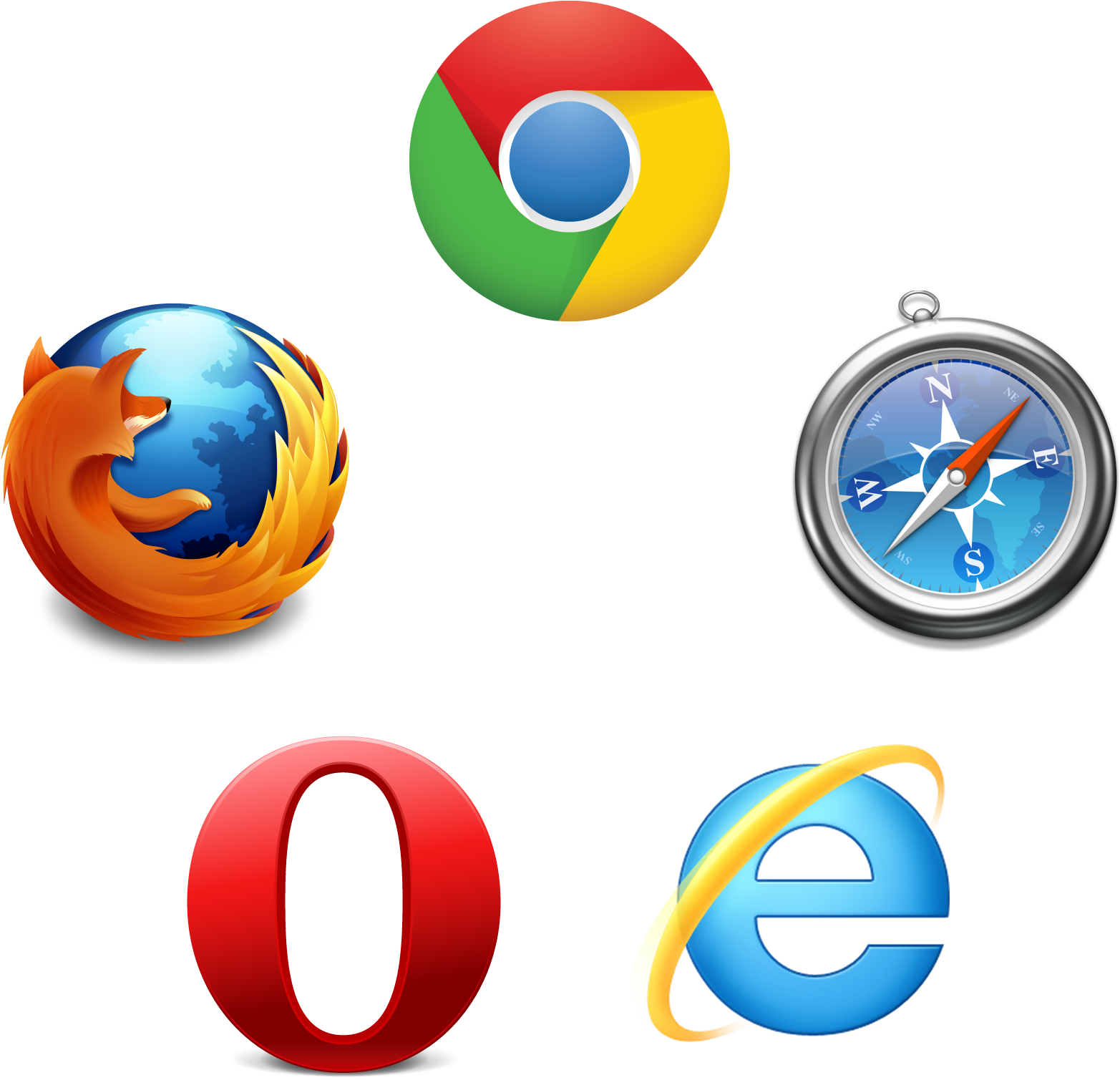
По отзывам у него гораздо больше минусов, чем плюсов — неудобный интерфейс, много мелких кнопок,
плохо функционируют плагины и формат устарел для современного интернета. Но при этом работает быстро и стабильно.
Как скачать и установить браузер Acoo.
AM Browser (3.1.0) — бесплатный браузер.
AM Browser — раннее известный как Crazy Browser. Движок Trident.
Браузер на том же движке, что и Internet Explorer, очень похож по интерфейсу. По скорости практически не отличается. Имеется русификатор (возможен перевод на разные языки), но его надо будет скачать отдельно, потом распаковать в папку с языками.
Как скачать и установить AM Browser.
Amigo (32.0.1703.124) — бесплатный браузер.
Amigo — сравнительно новая разработка компании Mail, предназначен любыми путями продвигать их услуги и рекламу. Движок Webkit.
Отличие от других браузеров — интеграция с соц.сетями и встроенный плеер, а в остальном подобие Google Chrome, только версией ниже, поэтому не все обновления подходят, много недоработок. Но потребляет меньше оперативной памяти.
Но потребляет меньше оперативной памяти.
Как скачать и установить браузер amigo.
Apple Safari — бесплатный браузер.
Apple Safari — разработан компанией Apple, соответственно и расчитан под утилиты этой же программы, хорошо подходит для IPhone. Движок Webkit.
Довольно простой в эксплуатации браузер, если к нему привыкнуть, но имеет мало дополнений и плагинов. Очень быстрый на телефоне и довольно нестабильный на платформе Windows.
Официальная страница — www.apple.com/ru/safari.
Arora (0.10.0) — бесплатный браузер.
Arora — минимальный набор функций, быстрый запуск. Движок Webkit.
Сильно недоработанный браузер, давно уже не обновляется, имеются сложности при удалении.
Как скачать и установить браузер Arora.
Avant (35.0.1916.153) — бесплатный браузер.
Avant — достойная замена Internet Explorer, оба браузера разработаны на одном движке. Только для ОС Windows. Движок Trident.
Движок Trident.
Прост при установке, сравнительно быстро работает, имеет положительные отзывы, легкая версия браузера.
Как скачать и установить браузер Avant.
BlackHawk (35.0.1916.114) — бесплатный браузер.
BlackHawk — создан как сочетание лучших качеств Google chrome и Mozilla. Движок Webkit.
Создан без лишних наворотов, по отзывам — обычный клон Google Chrome, недостатком является противоречие с некоторыми сайтами и постоянно изменяет стартовые страницы на те, что нужно разработчику.
Как скачать и установить BlackHawk.
Browser3D (3.5) — бесплатный браузер.
Browser3D — трехмерный браузер.
Трехмерность заключается в том, что имеется фронтальная и две боковых стены. На фронтальной — сайт, на котором сейчас, на правой стене — тот, что загружается и на левой, тот, с которого ушли. Не очень удобный, но необычный.Как скачать и установить Browser3D.
Browzar (2.0) — бесплатный браузер.
Browzar — браузер, не требующий установки. Движок Trident.
Мало функционален, но не оставляет следов, не имеет кэш-памяти и истории посещений. Не очень удобно, так как приходится каждый раз вводить пароли.
Как скачать и установить Browzar.
Chromium — бесплатный браузер.
Chromium — скорее не браузер, а платформа для браузера.
Мало функционален, отсутствует флеш и чтение PDF, так же возможны сбои и баги.
Официальная страница — www.chromium.org
CometBird (11.0) — бесплатный браузер.
Клон Mozilla Firefox, но по словам производителей, гораздо быстрее, китайский браузер. Движок Gecko.
На более ранних версиях имелись проблемы.
Как скачать и установить CometBird.
Comodo Dragon (33.1.0.0) — бесплатный браузер.
Comodo Dragon — браузер на любителя на базе Mozilla Firefox. Движок Webkit.
По отзывам спорная ситуация, хорошие отзывы, но конфликтует с видеофайлами и работает даже в неактивном состоянии, требует больше оперативной памяти (по сравнению с Opera). Так же, разработчики предлагают платную и бесплатную версию антивируса
Так же, разработчики предлагают платную и бесплатную версию антивируса
Как скачать и установить Comodo Dragon.
Comodo IceDragon (26.0) — бесплатный браузер.
Comodo IceDragon — построен на основе Mozilla Firefox. Движок Webkit.
Конфликтует со многими сайтами и антивирусниками, постоянно отправляет данные производителю. У многих работает только после второй загрузки (установить, удалить и снова установить)
Как скачать и установить браузер Comodo IceDragon.
Coolnovo (2.0.9.20) — бесплатный браузер.
Coolnovo — китайский браузер, построен на основе chromium. Для ОС Windows и Linux. Движок Webkit.
По отзывам довольно перспективный браузер, во многом удобнее Google Chrome, но есть недостатки при просмотре онлайн фильмов, давно нет обновлений и некоторые расширения не устанавливаются.
Как скачать и установить браузер CoolNovo.
Coowon (1.6.8) — бесплатный браузер.
Coowon — считается как мощный игровой браузер.![]() Движок Webkit.
Движок Webkit.
По отзывам обычный клон Google Chrome, сначала скачивается загрузчик, потом основная часть файлов.
Как скачать и установить браузер Coowon.
Dooble (1.48) — бесплатный браузер.
Double — не требует установки.
Отзывов практически нет, производители обещают простоту пользования и максимум удобств, но со своими заморочками.
Как скачать и установить браузер Dooble.
DustyNet — бесплатный браузер.
DustyNet — «пыльная сеть», не требует установки.
Отзывов практически нет, выпущен в январе месяце 2014 г, малоизвестной организацией.
В последней версии, вдобавок к основной программе, устанавливаются еще несколько, плюс бонусом идет троян. При этом сам браузер не открывается. Не могу посоветовать такой браузер.
Epic Privacy (34.0.1841.29) — бесплатный браузер.
Epic Privacy — браузер для веб серфинга.
Индийский браузер на основе хрома, быстрый и легкий, но во многих случаях неудобный для пользования. В Гугл Хром убрали некоторые настройки и добавили фильтры.
В Гугл Хром убрали некоторые настройки и добавили фильтры.
Как скачать и установить браузер Epic Privacy.
Google Chrome (35.0.1916.153) — бесплатный браузер.
Google Chrome — один из самых быстрых браузеров. Движок Webkit.
Скорость достигается за счет отказа от многих функций, но при этом остается очень удобным для обычного пользователя. Один из самых популярных браузеров.
Как скачать и установить браузер Google Chrome.
Goona — бесплатный браузер.
Goona — поддерживает два механизма визуализации.
Предназначается для 32-разрядной версии операционной системы. Новый браузер, находится в стадии доработки.
Green (6.7.0417) — бесплатный браузер.
Green — создан как альтернативный браузер.
Не самый быстрый, как хотелось бы производителям,но браузер имеет свои изюминки. Хотя, как альтернативу широко распространенным браузерам, его вряд ли поставят.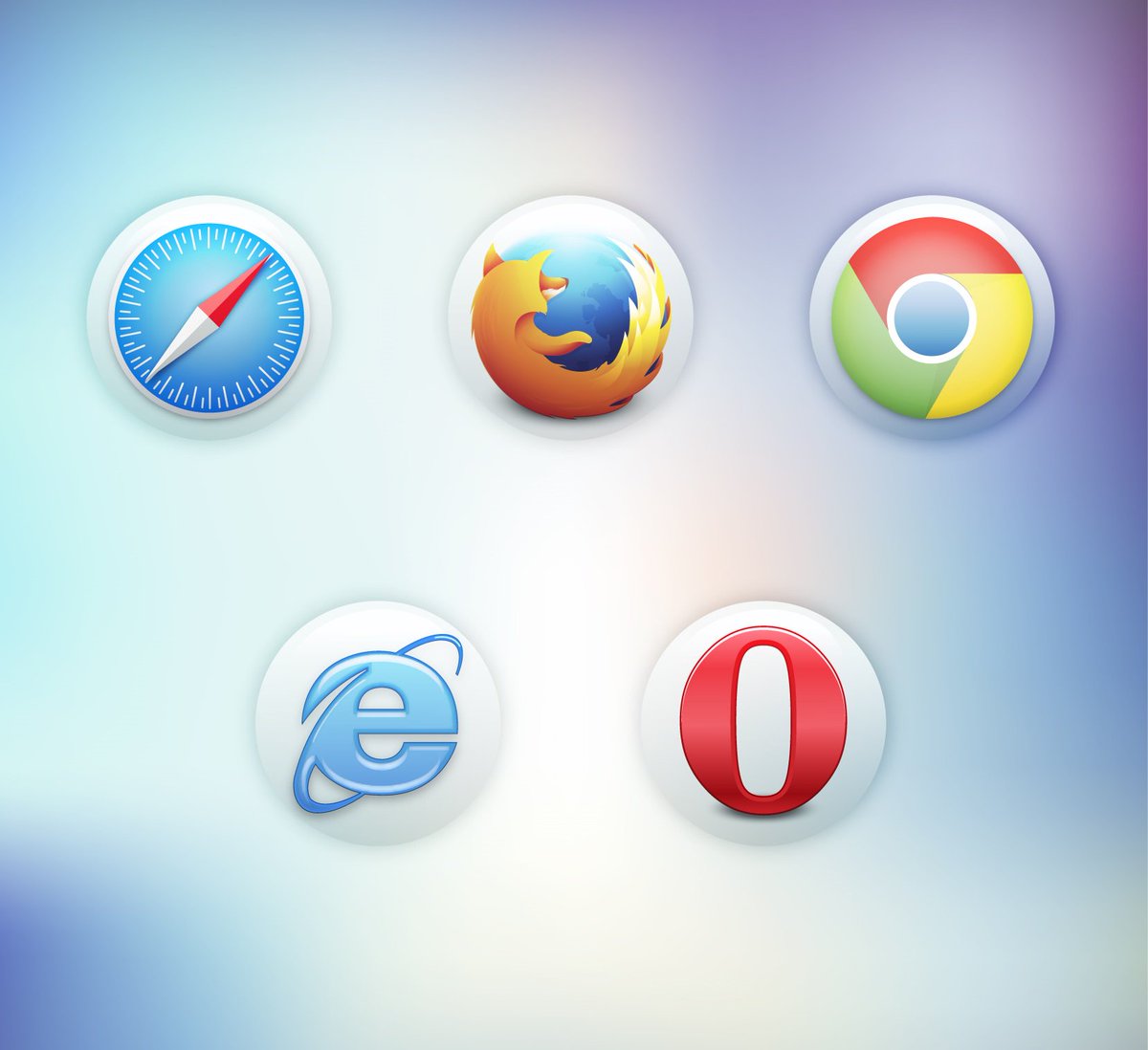
Как скачать и установить GreenBrowser.
Interner Surfboard — бесплатный браузер.
Surfboard — браузер с максимальной защитой пользователя.
Совсем новый браузер, безопасный, быстрый и удобный браузер, но это только со слов производителя. Внятных отзывов о браузере пока нет.
Официальная страница -weltweitimnetz.de/browser_en.htm.
Internet Explorer (Microsoft) (9.0.8112.16421) — бесплатный браузер.
Internet Explorer — уже встроен в любую версию операционной системы Windows. Движок Trident.
Очень медленный браузер, мало положительных отзывов, но имеет большую популярность за счет того, что уже есть в любой версии Windows.
K-meleon — бесплатный браузер.
Браузер по функциональности напоминает Internet Explorer, но гораздо быстрее. Только для ОС Windows. Движок Gecko.
Очень мало требует ресурсов, можно настраивать под себя. Не могу сказать, что браузер может посоревноваться с Google Chrome, но скорость работы довольно быстрая. Достоен внимания.
Не могу сказать, что браузер может посоревноваться с Google Chrome, но скорость работы довольно быстрая. Достоен внимания.
Официальная страница — kmeleon.geckoworld.ru.
Kylo — бесплатный браузер.
Браузер для удобного просмотра видеофайлов.
Очень необычный дизайн, удобная навигация, но рассчитан на англоязычные страны. Для больших любителей кино-онлайн — самый оптимальный браузер.
Официальная страница — kylo.tv.
Lunascape — бесплатный браузер.
Три механизма для отбражения страниц, четыре установленных стиля браузера. Только для ОС Windows. Движок Gecko, Trident и Webkit.
Довольно тяжелая программа в использовании, требует много оперативной памяти, а в остальном конкурентно способная. Отзывы неоднозначны, браузер «на любителя».
Официальная страница — www.lunascape.tv.
Maxthon — бесплатный браузер.
Скоростной браузер, облачный обозреватель без привязки к устройству, китайский браузер. Движок Trident.
Очень хорошая с виду программа, много наворотов, но очень много негативных отзывов. Случаются косяки с сохранением данных, конфликты с сайтами и тому подобное. Не рекомендуется для регистрации и сохранения паролей.
Официальная страница — ru.maxthon.com.
Midori — бесплатный браузер.
Браузер, который не следит за пользователем. Движок Webkit.
По немногочисленным отзывам действительно быстрый браузер и занимает мало оперативной памяти, но еще необходима доработка дизайна и мелких нюансов.
Официальная страница — www.midori-browser.org.
Mozilla Firefox (30.0) — бесплатный браузер.
Один из самых популярных браузеров. Движок Gecko.
Стабильный и удобный, можно устанавливать много плагинов. Возможность открытия множества вкладок без зависания. По отзывам, последняя версия не очень удачная.
Как скачать и установить браузер Mozilla Firefox.
Mozilla Flock — бесплатный браузер.
Продукт предназначался для пользованием социальных сетей, имеются дополнительные плагины. С апреля 2011 г. обновления не выпускаются и производители рекомендовали перейти на другие браузеры.
В данный момент вместо официального сайта имеется лишь пустая страница, скачивать такой браузер с непроверенных источников довольно не безопасно.
Mozilla SeaMonkey — бесплатный браузер.
Продукт от производителей Mozilla Firefox. Движок Gecko.
Упрощенный браузер, но более интегрированный. Имеет множество дополнительных полезных функций. Так же имеются дополнительные плагины.
Официальная страница — mozilla-russia.org/products/seamonkey
Netscape Navigator — бесплатный браузер.
Первый массовый браузер мирового масштаба. Движок Trident и Gecko.
Простой стабильный браузер, имел в свое время очень большую популярность, но в настоящее время уже не конкурентно способен. С 2007 г. не обновляется и соответственно не поддерживает многие современные плагины.
Официальная страница — isp.netscape.com
NetSurf — бесплатный браузер.
Браузер для ОС основанных на Unix, для ОС Windows на официальном сайте версии не предлагаются.
Официальная страница — www.netsurf-browser.org
Nuke — бесплатный браузер.
Совершенно простой браузер.
Все функции сведены до минимума, удобный для серфинга, легкий и быстрый. В остальном не удобный. В настоящее время, официальный сайт выдает ошибку — www.nuketech.net
Opera (22.0.1471.70) — бесплатный браузер.
Очень популярный браузер за счет многочисленных плагинов и настроек. Движок Presto.
Браузер удовлетворяющий всем современным требованиям, для удобной и комфортной работы. Но последние обновления вызывают отрицательные эмоции у ярых поклонников Оперы, так как он упрощен до подобия google chrome. Так же имеется измененная версия Opera Next.
Как скачать и установить браузер Opera.
Orbitum — бесплатный браузер.
Новинка среди браузеров. Движок Webkit.
Основа — google chrome, но немного изменен в уклон ярых фанатов социальных сетей, добавлен загрузчик видеофайлов в меню.
Официальная страница — orbitum.com
Orca — бесплатный браузер.
Работа браузера прекращена, издатели предлагают скачать avant браузер. Движок Gecko.
Официальная страница — www.orcabrowser.com
Pale Moon — бесплатный браузер.
Браузер основан на Mozilla Firefox. Только для Windows.
Если быть точнее, то это Mozilla в чистом виде для Windows. Разработчики утверждают, что в Mozilla есть небольшие дефекты из-за адаптации ко многим операционным системам, а в Pale moon эти дефекты устранены, так как он направлен только на одну ОС.
Официальная страница — www.palemoon.org
PirateBrowser — бесплатный браузер.
Браузер для обхода цензуры.
По словам издателей — браузер позволяющий обходить государственные запреты на сайты. Анонимности входа он не создает. По отзывам это программа-шпион для воровства паролей.
Официальная страница — piratebrowser.com
Playfree — бесплатный браузер.
Браузер для андроида, со встроенным яндекс-поиском.
Настроен на постоянную рекламу игр, бесплатная версия ограничена по скорости, имеются платные услуги от создателей.
Официальная страница — www.playfree.org
Qihoo — бесплатный браузер.
Китайский браузер с повышенной системой безопасности.
В основе браузера два движка, он самостоятельно выбирает какая система оптимальнее для отображения той или иной страницы. Имеется встроенная защита от вредоносных программ и всплывающей рекламы. Не русифицирован. Так же производители выпускают бесплатные антивирусные программы.
Официальная страница — 360safe.com
Qip Surf — бесплатный браузер.
Браузер со встроенными сервисами Qip.
Клон Chrome, но усложненный дополнительными функциями.
Официальная страница — welcome.qip.ru/surf
QtWeb — бесплатный браузер.
Занимает мало места и не оставляет следов посещений. Движок Webkit.
Требует доработки, иногда выдает ошибки, иногда зависает, пароли приходится постоянно вводить вручную.
Официальная страница — qtweb.net
QupZilla — бесплатный браузер.
Рассчитан под множество операционных систем.
Начальная страница — поисковая система qup, не очень быстро открывается, не хватает многих функций. Но в общем довольно неплохой браузер, при хорошей доработке, сможет создать конкуренцию популярным браузерам.
Официальная страница — www.qupzilla.com
RockMelt — бесплатный браузер.
Браузер в основном рассчитан для пользователей социальных сетей Facebook и Twitter.
Изначально создает антипатию тем, что устанавливается вместе с рекламой, во время установки можно понаустанавливать себе еще кучу игр. Большинство скачиваний со сторонних ресурсов — вирусные программы, легко можете установить себе вирус Sweet page, если в графе издатель пишут Media Ingea SL. Вот что будет при открытии Google Chrome.
Официальная страница браузера состоит из одной страницы, без единой ссылки и без кнопки скачивания.
Slepnir — бесплатный браузер.
Браузер от японских разработчиков.
Довольно необычный браузер, после сравнения со всеобщей «хромированностью». Не очень быстро грузится, но вполне корректная работа. Требует доработки и нормального перевода (половина на английском), остальное полупонятные термины.
Официальная страница — www.fenrir-inc.com
SlimBrowser — бесплатный браузер.
Браузер только для ОС Windows. Движок Trident.
Изначально создавался как дополнение Internet Explorer, впоследствии стал отдельной программой, рекомендуемой компанией Microsoft. Много настроек и дополнительных скинов, встроен переводчик, есть возможность создавать группы закладок и открывать всю группу сразу. Большая функциональность, внешне напоминает Internet Explorer. По отзывам не все дополнения стабильно работают. Также можно ознакомиться с другим браузером того же производителя — SlimBoat.
Официальная страница — www.slimbrowser.net/en
SRWare Iron — бесплатный браузер.
Браузер немецких разработчиков, без отслеживания действий. Движок Webkit.
Практически копия Google Chrome, но с изменением уровня конфиденциальности. Не записывает действия пользователя, не отправляет информацию на сервер и даже обновляется только вручную на официальном сайте.
Официальная страница — www.srware.net/ru/software_srware_iron.php
Sundance — бесплатный браузер.
Легкий и быстрый браузер.
Довольно свежая задумка, не копирует остальные браузеры. Не сильно загружает систему, много настроек, удобный и приятный интерфейс, понятный пользователю. Но есть много недоработок — не руссифицирован. дополнительные кнопки в основной части страницы могут мешать навигации, нельзя запустить поиск нажав «Enter», только через кнопку поиска. Могут быть баги при запуске программы. Требует доработки.
Официальная страница — digola.com
TheWorld — бесплатный браузер.
Китайский браузер на основе Internet Explorer для ОС Windows.
Не плохая доработка браузера, интерфейс очень похож на Internet Explorer, но при этом TheWorld гораздо легче и требует мало ресурсов процессора. Так же добавлены некоторые функциональные кнопки. Имеет много различных блокираторов. По отзывам это средненький браузер, вроде есть все самое необходимое, но не так уж и удобно пользоваться. Возможна некачественная прорисовка.
Официальная страница — www.theworld.cn/twen/?op=en
Tor Browser Bundle (3.6.2) — бесплатный браузер.
Браузер для конфиденциальности и безопасности в интернете. Движок Gecko.
Браузер на основе Mozilla Firefox, но с повышенным уровнем секретности. Подключается напрямую к серверам компании Tor, после чего все сигналы шифруются и пропускаются через различные сервера, чтобы невозможно было вычислить. Не требует программной установки, можно выходить даже с флешки. Скорость от шифровки снижается. Для настройки такого браузера нужны хотя бы начальные знания системного администратора. По отзывам, нестабильная программа с отсутствием многих удобств, но основное это потеря скорости. При первом знакомстве, сразу отказал в доступе Яндекс поиск, аргументируя тем, что на моем компьютере программа, которая слишком часто обращается к яндексу.
Как скачать и установить браузер Tor.
Torch — бесплатный браузер.
Браузер со встроенным торрентом для ускорения загрузки файлов.
Браузер на основе Google Chrome, более интегрирован для пользования соц сетей и обмена медиафайлами. Поддерживает все плагины для Google Chrome, а так же имеет свои уникальные плагины.
Официальная страница — www.torchbrowser.com
Yandex (14.5.1847.18825) — бесплатный браузер.
Один из самых популярных браузеров.
Упрощен до самого минимума, никаких излишеств, только адресная строка и вебстраница. Но при этом с большим количеством возможных настроек, плагинов и высокой степенью защиты, очень быстрая загрузка. Отвечает всем современным требованиям.
Как скачать и установить браузер Яндекс.
YRC Weblink — бесплатный браузер.
Не выпускается. Браузер от индийских разработчиков с хорошей идеей и плохим воплощением.
Интернет — бесплатный браузер.
Браузер сделан с основой на все продукты компании mail.
Очень похож на google chrome, к которому добавлены сервисы mail.
Через время появится сообщение, что браузер интернет превратился в браузер Amigo. Целесообразнее сразу устанавливать Amigo
одноклассники — бесплатный браузер.
Браузер сделан с основой на все продукты компании mail.
Введены небольшие удобства для пользователей сети одноклассники и почтовых служб Mail, можно оценить сайт и поделиться в одноклассниках. По сути это двойник браузера «интернет», который так же является детищем mail. Перед установкой следует призадуматься, готовы ли Вы постоянно получать продукты компании Mail, которые не будут постоянно навязывать. И с учетом того, что это уже третий браузер, нововведений и доработок браузера, ожидать не следует.
Официальная страница — www.odnoklassniki.ru/internet
Рамблер — бесплатный браузер.
Очередной клон Google Chrome.
Не получится установить, если не согласитесь скачать дополнительную программу и установить браузером по умолчанию.
Официальная страница — soft.rambler.ru/browser
Рамблер Нихром — бесплатный браузер.
Клон Google Chrome (найди 10 отличий).
С официального сайта ссылка на скачивание переходит на обычный Рамблер браузер. Тот же Google Chrome, только движок браузера ниже версией + закладки поисковой системы Рамблер.
Официальная страница — nichrome.hotbrowser.ru
Uran от Ucoz (35.0.1916.153) — бесплатный браузер.
Браузер без рекламы (по словам издателей).
Единственное заметное отличие от хрома то, что в настройках вместо Chrome, пишут Uran, ну и еще добавлено пару приложений от Ucoz. По рекламному наполнению, нет никакой разницы, если сравнивать с популярными браузерами.
Как скачать и установить браузер Uran.
Общие сведения — Руководство пользователя Blend4Web 18.05.0
Что такое Blend4Web
Blend4Web — это программная среда для подготовки и интерактивного отображения трехмерного аудиовизуального контента в браузерах, т.е. трехмерный «движок» (жаргонизм от англ. «engine»).
Платформа предназначена для создания визуализаций, презентаций, интернет-магазинов, игр и других “насыщенных” web-приложений.
Фреймворк Blend4Web имеет тесную интеграцию с пакетом 3D моделирования и анимации Blender (отсюда название). Отображение контента осуществляется средствами WebGL и других браузерных технологий без использования плагинов.
Технически Blend4Web представляет собой программную библиотеку, подключаемую к веб-странице, аддон (дополнение) к программе Blender, а также инструменты для отладки и оптимизации.
3D движок Blend4Web разрабатывается сотрудниками ООО «Триумф» с 2010 г. Первый релиз движка состоялся 28 марта 2014 г.
“Движок”
Движок — это обособленная часть программного кода, используемая внешними приложениями для реализации нужного им функционала.
Типы движков: сайтовый движок, блоговый движок, движок интернет-магазина, wiki-движок, поисковый движок, игровой движок и т.д. Экономический смысл существования программных движков заключается в многократном использовании одного и того же функционала. Например, используя тот или иной движок, разработчики могут относительно дешево создавать интернет-магазины или игры.
Графический движок, трехмерный движок
Графический движок выполняет специализированные функции по отображению графики. Он является промежуточным звеном между:
высокоуровневой прикладной частью (игровой логикой, бизнес-логикой) и
низкоуровневой системной частью (например, графической библиотекой WebGL и нижележащими драйверами).
Графический движок может объединяться со звуковой системой, физическим движком, системой, реализующей искусственный интеллект, сетевой системой, а также редактором сцен и логики, образуя интегрированный инструментарий для создания 3D приложений — трехмерный движок.
Что такое WebGL
WebGL (Web Graphics Library, т.е. графическая библиотека для использования в веб-приложениях) — одна из современных браузерных технологий, позволяющая создавать трехмерные графические веб-приложения. Другими словами, WebGL — это “3D в браузере”.
Поддержка WebGL в браузерах
В настоящий момент технология WebGL в той или иной степени поддерживается во всех браузерах.
Мобильные платформы
- Android
- BlackBerry
- Firefox OS
- iOS 8
- Sailfish OS
- Tizen
- Ubuntu Touch
Более подробно поддержка WebGL описана в соответствующем разделе главы “Проблемы и решения”.
Преимущества WebGL
работает в браузерах без установки дополнительных программ (плагинов)
кроссплатформенный, предназначен для работы во всех стационарных и мобильных системах
является открытым стандартом, не требует лицензионных отчислений
поддерживается ведущими участниками рынка IT (Google, Apple, Microsoft, Nvidia, Samsung, Adobe и др.)
основан на знакомой разработчикам технологии OpenGL
интегрируется с другими браузерными технологиями
Что такое Blender
Blender — это популярная программа для создания 3D-моделей и анимации, бесплатная и с открытым кодом. Подготовленные в программе модели и сцены могут быть отображены, например, с помощью трехмерного движка на странице веб-сайта.
3D моделирование
Создание графических ресурсов требует наличия подготовленных специалистов — 3D-художников.
Типичный рабочий процесс может состоять из следующих этапов:
подбор фотографий и/или создание концепта и скетчей (“спереди”-“сбоку”-“сверху”) будущей модели или сцены
моделирование — создается трехмерная модель, состоящая из многоугольников (полигонов)
текстурная развертка — на модели создается разметка для последующего наложения текстур (плоских изображений)
текстурирование — на 3D-модель накладываются текстуры
подбор материалов — назначение различным частям модели материалов и их настройка (например, деревянная дверь с металлической ручкой)
риггинг (от англ. rigging, т.е. “оснастка”) — к модели прикрепляются управляющие элементы (“кости” “скелета”) с целью дальнейшей анимации
анимация — модель приводится в движение с целью визуализации действий (например, для персонажей)
экспорт — выполняется на любом этапе с целью отображения 3D-модели в ее конечном виде, например, на веб-странице
Кроме того, в процессе создания 3D-моделей часто используются техники повышения реализма, требующие отдельных этапов:
создание высокополигональной модели — создается детализированная версия модели
“запекание” карты нормалей — детали из высокополигональной модели переносятся на основную модель в виде специальной текстуры (карты нормалей)
создание карты отражения — различным частям модели назначается различный цвет и степень отражения света
запекание карт окружения — производится с целью реализации эффекта отражения окружающей среды на поверхности модели
настройка камеры и источников света на сцене
настройка параметров физической симуляции — частицы, ткань
Затраты времени при изготовлении 3D-моделей и анимации зависят от их сложности и требуемого качества, и могут изменяться от 1-2 дней (например, игровой предмет) до 1-2 недель (например, детализованная модель самолета) и даже нескольких месяцев (реалистичные персонажи с наборами одежды, волос, лиц, с анимацией и настройкой пропорций фигуры).
Браузерные технологии
Браузер (от англ. “browser”, т.е. “просмотрщик”) — программа для воспроизведения содержимого сети Интернет. На заре развития интернет-технологий роль браузера сводилась к просмотру текстовых страниц с включениями статических изображений (“гипер-текст”). Современные браузеры представляют собой полнофункциональные платформы для создания мультимедийных веб-приложений.
Среди реализованных в браузерах перспективных возможностей, используемых в Blend4Web, можно отметить следующие технологии:
трехмерная графика, WebGL
типизированные массивы, Typed Array
временной контроль анимации (requestAnimationFrame), Timing control for script-based animations
двухмерная графика, HTML Canvas 2D Context
обработка звука, Web Audio API
загрузка бинарных данных, XMLHttpRequest Level 2
полноэкранный режим, Fullscreen
захват курсора мыши, Pointer Lock
многопоточные вычисления, Web Workers
ориентация и перемещение мобильных устройств, Device Orientation
Другие перспективные технологии:
Интерактивная графика
Термин “интерактивный” в приложении к компьютерной графике означает, что пользователь имеет возможность взаимодействовать с постоянно меняющимся изображением. Например, пользователь может изменять направление взгляда в 3D сцене, перемещать объекты, инициировать анимацию и выполнять другие действия, обычно ассоциирующиеся с компьютерными играми.
Интерактивность графики достигается за счет частой смены изображений, так что действие пользователя (например, движение курсора или нажатие кнопки) в промежутках между кадрами приводит к изменению изображения в следующем кадре. Изображения должны сменять друг друга так часто, чтобы человеческий глаз не был способен распознать их по отдельности (быстрее 30 кадров в секунду).
Близким по смыслу термином является также “графика реального времени”, или “рендеринг реального времени” (от англ. rendering, т.е. “отображение”).
Видео-карты и драйверы
Интерактивная графика реализуется специализированной аппаратной частью современных компьютеров, называемой графическим процессором, который может быть выполнен в виде отдельного устройства (видео-карты) или как часть центрального процессора.
Основные производители графических процессоров (в скобках указаны их торговые марки), для настольных компьютеров — Nvidia (GeForce, Quadro), AMD (Radeon), Intel (HD), для мобильных устройств — ARM (Mali), PowerVR (SGX), Nvidia (Tegra), Qualcomm (Adreno).
Доступ программ к ресурсам графического процессора осуществляется через программу-посредника, называемого драйвером. Важным условием для корректной работы интерактивных графических программ является наличие в системе драйверов последней версии. Драйверы можно установить (или обновить), загрузив их с соответствующих сайтов производителей графических процессоров. Подробнее в разделе Ошибка инициализации WebGL.
Проблемы и решения — Руководство пользователя Blend4Web 18.05.0
Поскольку на сегодняшний день WebGL — всё ещё достаточно новая технология, она может работать некорректно с некоторыми комбинациями программного и аппаратного обеспечения. В этой главе перечислены наиболее распространённые проблемы, с которыми может столкнуться пользователь движка Blend4Web, и приведены способы их исправления.
Если вы используете настольный компьютер или ноутбук, вам требуется видеокарта с поддержкой DirectX 9.0c и OpenGL 2.1, такая, как:
Nvidia GeForce серии 6xxx или выше.
AMD/ATi Radeon серии R500 (X1xxx) или выше.
Intel GMA 950 или выше.
Если вы используете WebGL на мобильном устройстве, проверьте, присутствует ли ваше устройство в списке совместимости.
Вам также потребуется веб-браузер с поддержкой технологии WebGL.
WebGL поддерживают следующие веб-браузеры:
Google Chrome (начиная с версии 9)
Mozilla Firefox (начиная с версии 4.0)
Safari (начиная с версии 8.0)
Chrome for Android (начиная с версии 25)
Internet Explorer (начиная с версии 11)
- Microsoft Edge
Opera (начиная с версии 12)
UC Browser (экспериментальная поддержка)
- Yandex Browser
Мы также рекомендуем использовать новейшие версии веб-браузеров для предотвращения проблем с совместимостью.
1. Появляется сообщение “Browser could not initialize WebGL.”
Следует выполнить действия, описанные в разделе Ошибка инициализации WebGL.
2. Видны элементы интерфейса или пустой экран, но сцена не отображается. При этом тестовый сайт http://get.webgl.org/ и другие WebGL приложения работают корректно.
Вероятные причины:
Файлы ресурсов, которые пытается загрузить движок, были перемещены или удалены.
Используются старые версии драйверов.
Используются открытые драйвера, не обеспечивающие поддержку WebGL.
Для пользователей Linux — ввиду неполной реализации OpenGL стека в драйверах с открытым кодом в настоящий момент рекомендуется использовать проприетарные драйверы текущей версии для графических процессоров Nvidia и AMD.
Используется устаревшая операционная система, такая как Windows XP.
Браузер не настроен для работы с локальными ресурсами. В этом случае проблема может быть решена использованием локального веб-сервера. См. раздел Загрузка локальных ресурсов.
Сайт http://get.webgl.org/ при просмотре в браузерах Chrome или Firefox последней версии сообщает о проблемах. Что делать?
Установить доступные обновления для системы (для Windows см. инструкцию). В случае Windows установить последнюю версию DirectX. Перезагрузить систему.
Рекомендуется проводить своевременное обновление драйверов для графических карт. Чтобы определить тип и производителя карты, можно ввести about:gpu (или chrome://gpu) в адресную строку браузера Chrome…
или Firefox…
Для операционных систем семейства Windows можно воспользоваться средством диагностики DirectX dxdiag.
Для этого выполните следующие действия:
Выберете команду
Runиз стартового менюВ окне
Openвведите dxdiag и нажмитеEnterчтобы вызвать утилиту диагностики DirectXОткройте панель
Display. Там вы можете найти информацию о производителе, модели и других параметрах вашей видеокарты.
В macOS вам следует ознакомиться с System Report.
Для этого выполните следующие действия:
Выберете
About This Macиз менюApple.Нажмите кнопку
System Report.Выберете пункт
Graphics/Displaysиз разделаHardware.
Необходимо загрузить драйверы с соответствующего центра поддержки (например, Intel, Nvidia, AMD/ATI). После установки драйверов перезагрузить систему.
Если в результате вышеперечисленных действий инициализировать рендеринг не удается (или нет возможности обновить систему), можно попробовать изменить настройки браузера.
В Chrome:
Ввести about:flags (или chrome://flags) в адресную строку браузера, нажать Включить (Enable) под опцией Переопределение списка программного рендеринга (Override software rendering list) и перезапустить браузер.
В Firefox:
Ввести about:config в адресную строку браузера, найти параметр webgl.force-enabled и переключить его двойным щелчком мыши из false в true.
Для Safari
Выберете пункт Preferences из меню Safari, затем выберете вкладку Security и убедитесь, что опция Allow WebGL включена.
Если ни один из перечисленных выше способов не помог вам устранить проблемы, посетите форум сообщества Blend4Web и оставьте сообщение в разделе “Ошибки”. Наша команда сделает всё возможное, чтобы помочь вам.
Проблемы с обновлением старых версий аддона.
Рекомендуется перезагрузка Blender после обновления SDK или аддона.
Драйверы NVIDIA версии 331 в Linux могут приводить к программным ошибкам WebGL.
Изменение фильтрации текстур на некоторых устройствах.
При использовании iPad или браузера Internet Explorer отключена некорректная фильтрация текстур, которые используются материалами с типом прозрачности Alpha Clip.
Некоторые устройства, использующие GPU Mali, требуют принудительного включения WebGL в настройках браузера.
На системах Apple macOS и Blender 2.76 для работы локального сервера разработки может потребоваться установка Python 3.4. Это связано с ошибкой Blender https://developer.blender.org/T46623. В Blender 2.76b эта проблема устранена, поэтому рекомендуем обновиться.
При использовании драйверов Nouveau скелетная анимация может работать некорректно.
В браузерах IE11 и Microsoft Edge, а также на iPad могут некорректно рендериться текстуры с прозрачностью.
Проблема актуальна для прозрачных материалов. Артефакты заметны на тех участках, где значение альфа-канала равно нулю или отличается от него незначительно. Для исправления рекомендуется поднимать значение альфа-канала пока артефакты не исчезнут (как правило, бывает достаточно величин в диапазоне от 0.01 до 0.05).
Сбой работы WebGL в браузере Chromium под Linux на GPU Nvidia GeForce серий 400/500 с драйверами версии выше 355.
Проблема вызвана несовместимостью последних драйверов Nvidia с сэндбоксом Chromium. В качестве решения рекомендуется понизить версию драйверов до 340-х.
Проблемы со звуком.
В некоторых версиях Google Chrome звук не воспроизводится для источников звука с типом “Background Music”, если используется экспорт в HTML. В качестве решения в настоящий момент тип источника звука автоматически меняется на “Background Sound”.
Ошибка аудиоконтекста проявляется, если запущено много (больше 6) копий движка Blend4Web (например, на нескольких вкладках браузера или в нескольких iframe’ах на одной странице). Ошибка предотвращена путем отключением звука в приложении, если для него не может быть создан аудиоконтекст.
На некоторых мобильных устройствах (в частности, Nexus 6 и Nexus 9) в браузере Google Chrome версий 50-52 может не работать пауза. В версиях Chrome начиная с 53 проблем быть не должно. Более подробная информация: https://bugs.chromium.org/p/chromium/issues/detail?id=616772.
QQ Browser на данный момент не поддерживает WebGL.
WebGL может работать нестабильно и давать сбои при использовании драйверов Mesa 11.x в Linux/Chrome на видеокартах Intel. Понижение версии драйверов до 10.х может решить проблему.
При использовании тач-сенсора GearVR в VR-режиме недоступна информация о движениях пальцев.
Samsung Internet Browser не регистрирует события, связанные с движением пальцев на тач-сенсоре в режиме VR.
Частицы, испускаемые системами частиц, находящимися на неактивных (скрытых) слоях, могут иметь нулевые координаты, т.к. неактивные слои не обновляются Blender’ом.
Проблема может быть решена с помощью активации слоёв перед экспортом или выбора необходимых слоёв вручную (в этом случае Blender их обновит).
Объекты с типом прозрачности Alpha Blending некорректно отображаются в браузере Google Chrome на устройствах с GPU Mali серии 400.
Использование нескольких экземпляров приложения на одной странице в Chrome 59 может привести к существенному росту потребления памяти или даже к закрытию вкладки. Эта проблема устранена в Chrome 60.
Официальные браузеры | Интернет — грамотность с Надеждой
Ранее мною были освещены вопросы о том, что значит браузер, как зайти в браузер и как закрыть браузер.
Теперь остановимся более подробно на том, что такое официальные браузеры и где их можно найти.
Содержание (кликабельно):
1. Официальный браузер Internet Explorer
2. Официальный браузер Мозила
3. Официальный браузер Хром
4. Официальный браузер Опера
5. Официальный браузер Сафари
Официальные браузеры – это те браузеры, которые имеют свои официальные сайты.
Через эти сайты осуществляется официальная поддержка этих браузеров. Самое главное, что там выкладываются последние обновления браузеров. С официальных сайтов можно скачать браузеры без платных SMS и прочих видов оплаты, то есть бесплатно.
Еще один плюс этих сайтов в том, что при скачивании с них Вы не подцепите на свой компьютер вирус или что-то еще нехорошее по той причине, что разработчики официальных браузеров дорожат своей репутацией и «не ищут приключений на свою голову» 🙂
Рассмотрим 5 официальных браузеров:
- Internet Explorer,
- Мозила (Mozilla Firefox),
- Хром (Google Chrome),
- Опера (Opera) и
- Сафари (Safari).
Конечно, у каждого из этих браузеров есть официальный сайт.
Официальный браузер Internet Explorer
Официальный браузер Internet Explorer (сокращенно IE) является официальным браузером операционной системы Windows, и он встроен в Windows. В любой официальной (не пиратской) версии операционной системы Windows всегда есть браузер Internet Explorer.
Последнюю версию официального браузера Internet Explorer можно найти на официальном сайте компании Microsoft:
Internet Explorer официальный сайтhttp://windows.microsoft.com/ru-RU/internet-explorer/downloads/ie
Здесь при необходимости можно скачать последнюю версию официального браузера Internet Explorer. Сначала скачиваем официальный браузер, затем запускаем его и при этом следуем указаниям на экране при установке браузера.
Официальный браузер Мозила
Официальный браузер Мозила получил широкое распространение ввиду наличия большого количества плагинов и приложений для этого браузера, что существенно расширяет возможности браузера для каждого пользователя.
Загрузить бесплатный браузер можно с официального сайта браузера Firefox:
Firefox официальный сайтhttp://www.mozilla.com/ru/firefox/
Официальный браузер Хром
Официальный браузер Хром разработан компанией Google, поэтому имеет такой же стиль минимализма, что и у поисковика Google. Этот браузер появился недавно, но быстро стал весьма популярным.
Загрузить бесплатный браузер можно с официального сайта браузера Google Chrome:
Google Chrome официальный сайт//www.google.com/chrome/?hl=ru&brand=CHOF&utm_campaign=ru&utm_source=ru-et-whatbrowser&utm_medium=et
Официальный браузер Опера
Официальный браузер Опера разработан в 1994 году группой норвежских исследователей. Есть версии Оперы для Windows, Mac, Linux, для телефонов и планшетов.
Загрузить бесплатный браузер можно с официального сайта браузера Opera
Opera официальный сайтhttp://www.opera.com/
Официальный браузер Сафари
Официальный браузер Сафари (Safari) разработан компанией Apple, поэтому он был предназначен, в первую очередь, для компьютеров Mac. До 26 июля 2012 года этот браузер поддерживался также в версии для операционной системы Windows
Однако 26 июля появилась новая версия официального браузера Сафари 6, но при этом перестали поддерживаться новые версии для Windows. Поэтому загрузить бесплатный браузер Safari можно с официального сайта компании Apple, причем теперь только для Mac:
Safari официальный сайт, ранее был для Windows, сейчас только для Machttps://support.apple.com/kb/index?q=safari&src=globalnav_support&type=organic&page=search&locale=ru_RU
P.S. Можно еще прочитать:
1. Продвинутый веб-серфинг: «тюнингуем» браузер Opera расширениями
2. Что такое куки?
3. Как сделать скриншот в браузерах Опера, Мозилла, Google Chrome, Vivaldi, Opera Neon
4. Преимущества и недостатки браузера Mozilla Firefox
5. Как Google Chrome обновить до последней версии
Лучшие консольные браузеры для Linux
Все мы слышали, и с большой долей вероятности пользуемся браузерами с графическим интерфейсом, такие как Firefox, Chrome и т.д. В этой статье вы узнаете про консольные браузеры Linux. Текстовый (консольный) браузер обычно используется системными администраторами для просмотра веб-сайтов, так как на серверные компьютеры X-сервер обычно не ставят.
Как вам известно, GUI браузеры обрабатывают и выводят текст наряду с графикой, что на вид красиво и удобно для пользователя. Консольные браузеры, в отличие от них, выводят только текст, без графики.
Популярные текстовые браузеры Linux:
- Links
- Links2
- Elinks
- Lynx
- w3m
- Netrik
Содержание статьи:
1) Установка Links
Links — консольный браузер ubuntu, работающий как в псевдографическом, так и в текстовом режимах. Он рендерит «тяжелые» страницы, поддерживает эмуляторы терминала как с возможностью цветного вывода, так и монохромного, и позволяет прокручивать страницы по горизонтали. Links можно установить на различных Linux дистрибутивах, таких как Debian, RHEL, Ubuntu, Linux Mint, CentOS, Fedora, openSUSE, suse, ArchLinux, Manjaro, Antergos Mageia, и других. Данный консольный браузер Linux один из наиболее популярных среди пользователей, наряду с Lynx.
Debian, Mint и Ubuntu, а также основанные на них:
sudo apt-get install links
RHEL, CentOS, Fedora 21 и старше: yum install links
Fedora 22 и новее: dnf install links
SUSE и openSUSE:
zypper install links
Archlinux, Manjaro, Antergos:
sudo pacman -S links
Mageia:
urpmi links
Как пользоваться:
links www.losst.ru
2) Установка Elinks
Elinks — форк Links; полнофункциональный консольный браузер, с большими возможностями, может отображать кадры и таблицы, поддается кастомизации и его функциональность можно расширить с помощью Lua или Guile скриптов. Данный браузер можно запустить на большом количестве платформ. Elinks также доступен для различных Linux дистрибутивов, таких как Debian, RHEL, Ubuntu, Linux Mint, CentOS, Fedora, openSUSE, suse, ArchLinux, Manjaro, Antergos, Mageia, и других.
Debian, Mint и Ubuntu, а также основанные на них:
sudo apt-get install elinks
RHEL, CentOS и Fedora 21 и старше: yum install elinks
Fedora 22 и новее: dnf install elinks
SUSE, openSUSE: zypper install elinks
ArchLinux, Manjaro, Antergos: sudo pacman -S elinks
Mageia: urpmi elinks
Как пользоваться: elinks www.losst.ru
3) Установка Lynx
Lynx — веб-браузер с отличными возможностями настройки под себя для использования на эмуляторах терминала с символьным курсором. Это самый старый из браузеров. Lynx доступен для различных Linux дистрибутивов, таких как Debian, RHEL, Ubuntu, Linux Mint, CentOS, Fedora, openSUSE, suse, ArchLinux, Manjaro, Antergos, Mageia, и других.
Debian, Mint и Ubuntu, а также основанные на них:
sudo apt-get install lynx
RHEL, CentOS и Fedora 21 и старше: yum install lynx
Fedora 22 и новее: dnf install lynx
SUSE и openSUSE:
zypper install lynx
Archlinux, Manjaro, Antergos:
sudo pacman -S lynx
Mageia:
urpmi lynx
Как пользоваться:
lynx www.losst.ru
4) Установка w3m:
w3m — текстовый браузер linux, выводящий страницы в текстовом формате, а так же может использоваться в качестве программы для форматирования текста, которая переводит HTML документы в простой текст. Программа работает в окне любого эмулятора терминала (rxvt, xterm, gnome-terminal и т.д) Браузер доступен для различных Linux дистрибутивов, таких как Debian, RHEL, Ubuntu, Linux Mint, CentOS, Fedora, openSUSE, suse, ArchLinux, Manjaro, Antergos, Mageia, и других.
Debian, Mint и Ubuntu, а также основанные на них: sudo apt-get install w3m w3m-img
RHEL, CentOS и Fedora 21 и старше: yum install w3m
Fedora 22 и новее: dnf install w3m
SUSE, openSUSE: zypper install w3m
ArchLinux, Manjaro, Antergos: sudo pacman -S w3m
Mageia: urpmi w3m
Как пользоваться: w3m www.losst.ru
5) Установка Links2
Links2 — консольный браузер linux, также как и links, на котором он основан, позволяет работать как в графическом, так и в текстовом режимах. Он рендерит «тяжелые» страницы, поддерживает эмуляторы терминала как с поддержкой цветов, так и монохромные, и позволяет прокручивать страницы по горизонтали. Links2 доступен для различных Linux дистрибутивов, таких как Debian, RHEL, Ubuntu, Linux Mint, CentOS, Fedora, openSUSE, suse, ArchLinux, Manjaro, Antergos, Mageia, и других.
Debian, Mint и Ubuntu, а также основанные на них:
sudo apt-get install w3m w3m-img
RHEL, CentOS и Fedora 21 и старше: yum install links2
Fedora 22 и новее: dnf install links2
SUSE, openSUSE: zypper install links2
ArchLinux, Manjaro, Antergos: sudo pacman -S links2
Mageia: urpmi links2
Как пользоваться: links2 www.losst.ru
6) Установка Netrik
Netrik — простой веб-браузер, работающий в текстовом режиме, как ему подобные браузеры w3m, links и lynx. Он без проблем отображает объемные веб-страницы; его работа возможна в эмуляторах терминала как с поддержкой цветов, так и монохромных. Как и все вышеперечисленные, он поддерживает горизонтальную прокрутку. Netrik обладает несколько ограниченными возможностями по сравнению с вышеперечисленными браузерами, что также делает его уникальным в своем роде.
Debian, Mint и Ubuntu, а также основанные на них: sudo apt-get install netrik
RHEL, CentOS и Fedora 21 и старше yum install netrik
Fedora 22 и новее dnf install netrik
SUSE, openSUSE zypper install netrik
ArchLinux, Manjaro, Antergos sudo pacman -S netrik
Mageia netrik links2
Как пользоваться: netrik www.losst.ru
Выводы
В этой статье мы рассмотрели альтернативу привычным нам дружелюбным графическим браузерам. Каждый из нас может столкнуться с ситуацией, где использование X-сервера невозможно или нерационально по определенным причинам. В таком случае отличным решением будут консольные браузеры linux, так как они могут обеспечивать базовую функциональность вроде поиска или загрузки нужных нам файлов.
Источник: www.2daygeek.com
Оцените статью:
Загрузка…Скачать бесплатно графический браузер для Windows
Vernier Software & Technology 123 Условно-бесплатное ПО
Графический анализ графиков, таблиц данных, текста, БПФ и гистограмм.
1 Bentley Systems 12 Коммерческий
Выполнение гидрологических расчетов паводков, от осадков до стока и маршрутов.
1 Отключить шпионское ПО 1
Графический браузерпозволяет быстро и легко просматривать изображения.
1 Браузер БД для команды SQLite 9 305 Открытый источник
Создавайте, проектируйте и редактируйте файлы базы данных, совместимые с SQLite.
10 FileStream 370 Условно-бесплатное ПО
Это программное обеспечение позволяет организовывать, группировать преобразование и оптимизировать ваш браузер.
51 Auslogics Labs Pty Ltd. 1872 Бесплатное ПО
Настройте параметры браузера и отключите ненужные панели инструментов и надстройки.
Развлечения и графика 3 Бесплатное ПО
Получайте новости развлечений, графику, изображения, виджеты и макеты из браузера.
1 Графика NewView 94 Бесплатное ПО
Отображение, печать и управление изображениями в самых разных форматах.
Gunsalus 1 Бесплатное ПО
Интерактивный графический браузер для сетей молекулярного взаимодействия.
Майкл Хори 25 Бесплатное ПО
Отображает полностью графическое интерактивное генеалогическое древо в веб-браузере.
Корпоративные решения Unity 1 Условно-бесплатное ПО
Универсальный браузер таблиц — это инструмент запросов, дающий вам доступ к любой базе данных с помощью ODBC.Графический нас ….
Easy-IP Management Ltd 8 Бесплатное ПО
Easy-IP MIB Browser — это интуитивно понятный графический инструмент.
Тембрия 3 Бесплатное ПО
Tembria SNMP Browser предоставляет графический способ просмотра и контроля значений SNMP.
2 подчиняться пингвину 34 Бесплатное ПО
Многоплатформенный графический веб-браузер, известный своей скоростью и компактностью.
4 Liquid Technologies Limited 26 Бесплатное ПО
БЕСПЛАТНЫЙ графический редактор XML-схем. Полнофункциональная XML-студия разработки, включая графические и т ….
CADLock 84 Условно-бесплатное ПО
Позволяет пользователям AutoCAD® защищать как графические, так и неграфические элементы.
SoftIntegration, Inc. 9 Условно-бесплатное ПО
SoftIntegration Graphical Library — кроссплатформенная графическая библиотека C ++.
6 4ComTech
Da Браузер на основе игр Браузер — это браузер, основанный на играх.
Список приложений — ArchWiki
Эта статья представляет собой общий список приложений, отсортированных по категориям, в качестве справки для тех, кто ищет пакеты.Многие разделы разделены между консольными и графическими приложениями.
Совет:- Эта страница существует в первую очередь для того, чтобы упростить поиск альтернатив приложению, о котором вы не знаете, в какой раздел был добавлен. Используйте ссылки в шаблоне вверху, чтобы просмотреть основные разделы как отдельные страницы.
- Пожалуйста, рассмотрите возможность установки пакета pkgstats, который предоставляет таймер, который отправляет список пакетов, установленных в вашей системе, вместе с архитектурой и зеркалами, которые вы используете, разработчикам Arch Linux, чтобы помочь им расставить приоритеты и сделать распространение еще лучше.Информация отправляется анонимно и не может быть использована для вашей идентификации. Вы можете просмотреть собранные данные на странице статистики. Более подробная информация доступна в этой ветке форума. Пакеты
- Daemon обычно включают в себя соответствующий файл модуля systemd для запуска; некоторые пакеты даже включают разные. После установки
pacman -Qql package | grep -Fe .service -e .socketможно использовать для проверки и поиска соответствующего.
Примечание: Приложения, перечисленные в разделах «Консоль», могут иметь графические интерфейсы.Официальные в настоящее время опущены.
Интернет
Сетевое подключение
Сетевые менеджеры
См. Конфигурация сети # Сетевые менеджеры.
VPN-клиенты
- Bitmask — Защищенная и зашифрованная связь с использованием различных поставщиков услуг
- https://bitmask.net/ || bitmask AUR
- Libreswan — Бесплатная программная реализация наиболее широко поддерживаемого и стандартизованного протокола VPN, основанного на («IPsec») и Internet Key Exchange («IKE»).
- https://libreswan.org/ || libreswan AUR
- NetworkManager — поддерживает различные протоколы (например, MS, Cisco, Fortinet) через систему плагинов.
- https://wiki.gnome.org/Projects/NetworkManager/VPN || networkmanager
- http://www.infradead.org/openconnect/ || openconnect
- https://www.openswan.org/ || openswan AUR
- OpenVPN — для подключения к OpenVPN VPN.
- https://openvpn.net/ || openvpn
- Клиент PPTP — для подключения к сетям PPTP VPN, таким как Microsoft VPN (MPPE). (небезопасно)
- http://pptpclient.sourceforge.net/ || pptpclient
- https://www.strongswan.org/ || strongswan
- tinc — tinc — это бесплатный демон VPN.
- https://www.tinc-vpn.org/ || tinc
- vopono — оболочка OpenVPN и Wireguard для запуска приложений с туннелями VPN в пространствах имен сети.
- https://github.com/jamesmcm/vopono || vopono AUR
- Vpnc — для подключения к концентраторам Cisco 3000 VPN.
- https://www.unix-ag.uni-kl.de/~massar/vpnc/ || vpnc
- WireGuard — безопасный сетевой туннель нового поколения.
- https://www.wireguard.com/ || wireguard-tools
Прокси-серверы
- Dante — сервер SOCKS и клиент SOCKS, реализующий RFC 1928 и связанные стандарты.
- https://www.inet.no/dante/ || dante
- Privoxy — Веб-прокси без кеширования с расширенными возможностями фильтрации для повышения конфиденциальности, изменения данных веб-страниц и заголовков HTTP, управления доступом и удаления рекламы и другого неприятного интернет-мусора.
- https://www.privoxy.org/ || Privoxy
- Project V — Project V — это набор инструментов, которые помогут вам создать собственную сеть конфиденциальности через Интернет.
- https://www.v2fly.org/en/ || v2ray
- Shadowsocks — безопасный прокси socks5, предназначенный для защиты вашего интернет-трафика.
- https://www.shadowsocks.org/en/index.html || Python: shadowsocks, C: shadowsocks-libev, Qt: shadowsocks-qt5
- Squid — кэширующий прокси для Интернета, поддерживающий HTTP, HTTPS, FTP и др.
- http://www.squid-cache.org/ || squid
- Stunnel — Сервер и клиент для добавления и удаления шифрования TLS для потока данных TCP.
- https://www.stunnel.org/ || stunnel
- Tinyproxy — Легкий демон прокси HTTP / HTTPS.
- https://tinyproxy.github.io/ || tinyproxy
- Троян — неизвестный механизм, который помогает вам обойти GFW.
- https://trojan-gfw.github.io/trojan/ || троян
- Varnish — Высокопроизводительный ускоритель HTTP.
- https: // varnish-cache.org / || лак
- XX-Net — Простой в использовании инструмент веб-прокси.
- https://github.com/XX-net/XX-Net/ || xx-net AUR
- Ziproxy — прокси-сервер HTTP с пересылкой (без кеширования) с сжатием.
- http://ziproxy.sourceforge.net/ || ziproxy
Анонимные сети
- Freenet — Зашифрованная сеть без цензуры.
- https: // freenetproject.org / || freenet AUR
- GNUnet — платформа для безопасных одноранговых сетей.
- https://gnunet.org/ || Интерфейс командной строки: gnunet, графический интерфейс: gnunet-gtk AUR
- I2P — Распределенная анонимная сеть.
- https://geti2p.net/ || i2p AUR , i2p-bin AUR
- Lantern — программное обеспечение для обхода одноранговой интернет-цензуры.
- https://getlantern.org/ || lantern-bin AUR
- Tor — анонимная оверлейная сеть.
- https://www.torproject.org/ || tor
Веб-браузеры
См. Также Википедия: Сравнение веб-браузеров.
Консоль
- browsh — Полностью современный текстовый браузер. Работает как интерфейс к безголовому Firefox.
- https: // www.brow.sh/ || browsh AUR
- ELinks — Усовершенствованный и хорошо зарекомендовавший себя многофункциональный веб-браузер в текстовом режиме с поддержкой прокрутки колесика мыши (вилка ссылок, практически не поддерживается с 2009 года).
- http://elinks.or.cz/ || elinks
- Links — Графический и текстовый веб-браузер. Включает консольную версию, аналогичную Lynx.
- http://links.twibright.com/ || ссылки
- Lynx — текстовый браузер для всемирной паутины.
- https://lynx.invisible-island.net/ || lynx
- w3m — пейджер / текстовый веб-браузер. Он имеет vim-подобные сочетания клавиш и может отображать изображения.
- https://salsa.debian.org/debian/w3m || w3m
Графический
На основе геккона
См. Также Википедия: Gecko (программное обеспечение).
- Firefox — Расширяемый браузер от Mozilla на базе Gecko с быстрым рендерингом.
- https: // mozilla.com / firefox || firefox
- SeaMonkey — Продолжение Mozilla Internet Suite.
- https://www.seamonkey-project.org/ || seamonkey
Дополнительные продукты Firefox
- Cliqz — браузер на основе Firefox, поддерживающий конфиденциальность.
- https://cliqz.com/ || cliqz AUR или cliqz-bin AUR
- GNU IceCat — Настроенная сборка Firefox ESR, распространяемая проектом GNU, лишенная несвободных компонентов и с дополнительными расширениями конфиденциальности.Цикл выпуска может быть отложен по сравнению с Mozilla Firefox.
- https://www.gnu.org/software/gnuzilla/ || icecat AUR или icecat-bin AUR
- LibreWolf — форк Firefox, ориентированный на конфиденциальность, безопасность и свободу.
- https://librewolf-community.gitlab.io/ || librewolf AUR или librewolf-bin AUR
- Tor Browser Launcher — Безопасно и легко загружайте, проверяйте, устанавливайте и запускайте Tor Browser, ответвление Firefox ESR.
- https://github.com/micahflee/torbrowser-launcher || torbrowser-launcher
- Waterfox Classic — Оптимизированный форк Firefox 56, без сбора данных и позволяющий использовать неподписанные расширения и плагины NPAPI.
- https://www.waterfox.net/ || waterfox-classic-bin AUR
- Waterfox Current — Оптимизированная вилка Firefox ESR, обновленная многофункциональная ветка Waterfox.
- https://www.waterfox.net/ || waterfox-current-bin AUR
На основе мигания
См. Также Википедию: Blink (веб-движок).
- Chromium — веб-браузер, разработанный Google, проектом с открытым исходным кодом, лежащим в основе Google Chrome.
- https://www.chromium.org/ || хром
Побочные продукты хрома, ориентированные на конфиденциальность
- Brave — веб-браузер, который по умолчанию блокирует рекламу и трекеры.
- https://www.brave.com/ || brave-bin AUR
- https://iridiumbrowser.de/ || iridium-rpm AUR
- Ungoogled Chromium — Модификации Google Chromium для удаления интеграции с Google и повышения конфиденциальности, контроля и прозрачности
- https://github.com/Eloston/ungoogled-chromium || неупакованный хром AUR
Запатентованные побочные продукты хрома
- browser360 — проприетарный веб-браузер на основе хрома от Qihoo 360.
- https://browser.360.cn/se/ || browser360 AUR
- https://www.google.com/chrome/ || google-chrome AUR
- Opera — проприетарный браузер, разработанный Opera Software.
- https://opera.com || opera
- Slimjet — Быстрый, умный и мощный проприетарный браузер на основе Chromium.
- https: // www.slimjet.com/ || slimjet AUR
- Vivaldi — Усовершенствованный проприетарный браузер, созданный для опытных пользователей.
- https://vivaldi.com/ || vivaldi
- Яндекс.Браузер — проприетарный браузер, сочетающий в себе минималистичный дизайн и передовые технологии, которые делают работу в Интернете быстрее, безопаснее и проще.
- https://browser.yandex.com/ || yandex-browser-beta AUR
Браузеры на базе qt5-webengine
- Crusta — Невероятно быстрый полнофункциональный веб-браузер с уникальными функциями.
- https://github.com/crusta/desktop/ || crusta AUR
- Dooble — красочный веб-браузер.
- https://textbrowser.github.io/dooble/ || dooble AUR
- Eric — HTML-браузер на основе QtWebEngine, часть набора инструментов разработки eric6, может быть запущен с помощью команды
eric6_browser.
- https: // eric-ide.python-projects.org/ || eric
- Falkon — Веб-браузер на основе QtWebEngine, написанный на платформе Qt.
- https://falkon.org/ || falkon
- Konqueror — Веб-браузер, основанный на инструментарии Qt и Qt WebEngine (или движке компоновки KHTML), часть kde-network.
- https://kde.org/applications/internet/org.kde.konqueror || konqueror
- Liri Browser — минималистичный веб-браузер с материальным дизайном, написанный для Liri.
- https://github.com/lirios/browser || liri-browser-git AUR
- Otter Browser — Браузер, предназначенный для воссоздания классического пользовательского интерфейса Opera (12.x) с использованием Qt5. Он может использовать Qt WebEngine как альтернативный сервер.
- https://otter-browser.org/ || otter-browser
- Qt WebBrowser — Браузер для встраиваемых устройств, разработанный с использованием возможностей Qt и Qt WebEngine.
- https: // doc.qt.io/QtWebBrowser/ || qtwebbrowser AUR
- qutebrowser — управляемый клавиатурой vim-подобный браузер, основанный на PyQt5 и QtWebEngine.
- https://qutebrowser.org/ || qutebrowser
Браузеры на электронном
- Beaker — одноранговый веб-браузер с инструментами для создания и размещения веб-сайтов. На платформе Electron.
- https://github.com/beakerbrowser/beaker || стакан AUR
- Ferdi — Электронное приложение.Браузер обмена сообщениями, который позволяет объединить ваши любимые службы обмена сообщениями в одно приложение. Он основан на Франце.
- https://getferdi.com/ || ferdi AUR
- Franz — Электронное приложение. Браузер обмена сообщениями для WhatsApp, Facebook Messenger, Slack, Telegram и многих других веб-сервисов.
- https://meetfranz.com/ || franz AUR
- Min — более умный и быстрый веб-браузер на платформе Electron.
- https://minbrowser.github.io/min/ || мин
На основе WebKit
См. Также Википедию: WebKit.
Примечание. браузеров на основе webkitgtk, webkitgtk2 и qtwebkit были удалены из списка, так как сегодня они считаются небезопасными и устаревшими. Больше информации здесь.Браузеры на базе webkit2gtk
Большинство из них поддерживают блокировку рекламы через wyebadblock.
- Ephemeral — закрытый по умолчанию, всегда инкогнито браузер для elementary OS.
- https://github.com/cassidyjames/ephemeral || эфемерный AUR
- Eolie — простой веб-браузер для GNOME.
- https://wiki.gnome.org/Apps/Eolie || eolie
- GNOME Web — Браузер, который использует механизм рендеринга WebKitGTK, часть gnome.
- https://wiki.gnome.org/Apps/Web/ || epiphany
- Lariza — простой экспериментальный веб-браузер с использованием GTK 3, GLib и WebKit2GTK.
- https://www.uninformativ.de/git/lariza/ || lariza AUR
- Luakit — Быстрый, маленький фреймворк для браузера на основе webkit, расширяемый Lua.
- https://luakit.github.io/ || luakit
- Midori — Легкий веб-браузер на основе GTK и WebKit.
- https://www.midori-browser.org/ || midori
- Nyxt — ориентированный на клавиатуру, бесконечно расширяемый браузер, разработанный для опытных пользователей.У него есть знакомые привязки клавиш (Emacs, VI, CUA) и функции нечеткого поиска между вкладками, множественный выбор, история в виде дерева и многое другое.
- https://nyxt.atlas.engineer/ || nyxt-browser AUR
- surf — Легкий браузер на основе WebKit, который следует философии suckless (по сути, сам браузер представляет собой единственный исходный файл на C).
- https://surf.suckless.org/ || surf AUR
- Surfer — простой веб-браузер на основе клавиатуры, написанный на C.Он поддерживает кастомные JS-скрипты.
- https://github.com/nihilowy/surfer || surfer-git AUR
- Tangram — Интеграция веб-приложений в рабочий стол, в частности GNOME.
- https://github.com/sonnyp/Tangram || tangram AUR
- Vimb — Веб-браузер, подобный Vim, написанный на языке C, вдохновленный Pentadactyl и Vimprobable. Он включает в себя справочную страницу и инструкции для общих конфигураций.Он поддерживает пользовательские JS-скрипты, темный режим и обрабатывает запросы геолокации.
- https://fanglingsu.github.io/vimb/ || vimb
- wyeb — Веб-браузер в стиле vim, вдохновленный dwb и luakit с Adblock.
- https://github.com/jun7/wyeb || wyeb-git AUR
Браузеры на базе qt5-webkit
- OSPKit — HTML-браузер на основе Webkit для печати.
- http: // osp.кухня / инструменты / ospkit / || ospkit-git AUR
- Otter Browser — Браузер, предназначенный для воссоздания классического пользовательского интерфейса Opera (12.x) с использованием Qt5.
- https://otter-browser.org/ || otter-browser или otter-browser-nowebengine
- qutebrowser — управляемый клавиатурой браузер, похожий на vim, основанный на PyQt5 с QtWebKit в качестве доступной серверной части.
- https://github.com/qutebrowser/qutebrowser || qutebrowser
- smtube — Приложение, которое позволяет просматривать, искать и воспроизводить видео на YouTube.
- https://www.smtube.org/ || smtube
- WCGBrowser — веб-браузер для киоск-систем.
- http://www.alandmoore.com/wcgbrowser/wcgbrowser.html || wcgbrowser-git AUR
Другое
- Basilisk — Еще один браузер на основе Goanna от разработчиков Pale Moon. Он имеет пользовательский интерфейс на основе Firefox 52 и является бессрочной бета-версией. Он не поддерживает WebExtensions, но по-прежнему поддерживает надстройки на основе XUL.
- https://basilisk-browser.org/ || basilisk-bin AUR
- Dillo — Небольшой быстрый графический веб-браузер на базе FLTK. Использует собственный движок верстки.
- https://www.dillo.org/ || dillo
- Ссылки — Графический и текстовый веб-браузер. Включает графическую версию X-окна / фреймбуфера с CSS, рендеринг изображений, раскрывающиеся меню. Его можно запустить с помощью команды
xlinks -g.
- http://links.twibright.com/ || links
- NetSurf — Легковесный браузер, написанный на C, отличающийся медленно развивающейся поддержкой JavaScript и быстрым рендерингом с помощью собственного механизма компоновки.
- https://www.netsurf-browser.org/ || netsurf
- http://www.palemoon.org/ || palemoon AUR или palemoon-bin AUR
Веб-серверы
Веб-сервер обслуживает веб-страницы HTML и другие файлы через HTTP таким клиентам, как веб-браузеры.Основные веб-серверы могут быть связаны с программами для обслуживания динамического контента (веб-приложений).
См. Также Категория: Веб-сервер и Википедия: Сравнение программного обеспечения веб-сервера.
- https://httpd.apache.org/ || apache
- Caddy — веб-сервер HTTP / 2 с автоматическим HTTPS.
- https://caddyserver.com/ || caddy [неработающая ссылка: пакет не найден]
- Hiawatha — безопасный и продвинутый веб-сервер.
- https://www.hiawatha-webserver.org/ || hiawatha
- Lighttpd — безопасный, быстрый, совместимый и очень гибкий веб-сервер.
- http://www.lighttpd.net/ || lighttpd
- nginx — облегченный HTTP-сервер и прокси-сервер IMAP / POP3.
- https://nginx.org/ || nginx
- sthttpd — Поддерживаемая вилка веб-сервера thttpd.
- https: // github.com / blueness / sthttpd || sthttpd
- yaws — Веб-сервер / фреймворк, написанный на Erlang.
- http://yaws.hyber.org/ || yaws
Статические веб-серверы
- darkhttpd — Небольшой и безопасный статический веб-сервер, написанный на C, не поддерживает HTTPS или Auth.
- https://unix4lyfe.org/darkhttpd/ || darkhttpd
- KatWeb — легкий статический веб-сервер и обратный прокси, написанный на Go, разработанный для современной сети.
- https://github.com/kittyhacker101/KatWeb || katweb AUR
- quark — Чрезвычайно маленький и простой веб-сервер только для получения http. Он обслуживает только статические страницы на одном хосте.
- http://tools.suckless.org/quark/ || quark-git AUR
- serve — Обслуживание статических файлов и список каталогов.
- https://github.com/zeit/serve || nodejs-serve AUR
- servy — Крошечный небольшой веб-сервер, одинарный двоичный файл, написанный на Rust.
- https://github.com/zethra/servy || servy AUR
- Webfs — Простой и мгновенный веб-сервер для в основном статического контента.
- http://linux.bytesex.org/misc/webfs.html || webfs
Модуль стандартной библиотеки Python http.server также можно использовать из командной строки.
Специализированные веб-серверы
- chezdav — WebDAV сервер, позволяющий делиться определенной директорией.
- https://wiki.gnome.org/phodav || phodav
- Mongoose — Встроенная библиотека веб-сервера, поддерживает WebSocket и MQTT.
- https://github.com/cesanta/mongoose || mongoose AUR
- OnionShare — позволяет безопасно и анонимно отправлять и получать файлы. Он работает, запуская веб-сервер, делая его доступным в качестве службы Tor onion и генерируя непонятный веб-адрес, чтобы другие могли загружать файлы от вас или загружать файлы вам.
- https://onionshare.org/ || onionshare
- VServer — приложение GTK, которое открывает http-сервер в выбранной папке и делится вашими файлами.
- https://github.com/bcedu/ValaSimpleHTTPServer || vserver-git AUR
- webhook — Маленький сервер для создания конечных точек HTTP (перехватчиков)
- https://github.com/adnanh/webhook || webhook
- Woof — специализированный однофайловый веб-сервер; Веб-предложение в одном файле.
- http://www.home.unix-ag.org/simon/woof.html || woof AUR
Серверы WSGI
- Gunicorn — HTTP-сервер Python WSGI для UNIX.
- https://gunicorn.org/ || gunicorn, python2-gunicorn AUR
- uWSGI — быстрый, самовосстанавливающийся и удобный для разработчиков и системных администраторов сервер контейнеров приложений, написанный на C.
- https: // uwsgi-docs.readthedocs.io/ || uwsgi
- Официантка — сервер WSGI для Python 3.
- https://github.com/Pylons/waitress || python-waitress
Apache также поддерживает WSGI с mod_wsgi.
Тестирование производительности
- http_load — Инструмент тестирования производительности веб-сервера, работающий в одном процессе.
- http://www.acme.com/software/http_load/ || http_load AUR
- httperf — Может генерировать различные рабочие нагрузки HTTP, написанные на C.
- https://github.com/httperf/httperf || httperf AUR
- Vegeta — инструмент тестирования нагрузки HTTP, написанный на Go.
- https://github.com/tsenart/vegeta || Vegeta
- Web Bench — инструмент для тестирования производительности, использует fork () для моделирования нескольких клиентов.
- http://home.tiscali.cz/~cz210552/webbench.html || webbench AUR
Обмен файлами
Менеджеры загрузки
См. Также Википедия: Сравнение менеджеров загрузки.
Консоль
- aria2 — Легкая утилита загрузки, поддерживающая HTTP / S, FTP, SFTP, BitTorrent и Metalink. Он может работать как демон, управляемый через встроенный интерфейс JSON-RPC или XML-RPC.
- https://aria2.github.io/ || aria2
- Axel — Легковесный ускоритель загрузки командной строки, размер которого на диске меньше 250 КБ. Поддерживает HTTP / S и FTP.
- https://github.com/eribertomota/axel || axel
- cURL — Утилита и библиотека для поиска URL.Поддерживает HTTP, FTP и SFTP.
- https://curl.haxx.se/ || curl
- HTTPie — удобный HTTP-клиент командной строки для эпохи API.
- https://github.com/httpie/httpie || httpie
- HTTrack — простая в использовании служебная программа для автономного браузера. Он позволяет вам загружать сайт World Wide Web из Интернета в локальный каталог, рекурсивно создавая все каталоги, получая HTML, изображения и другие файлы с сервера на ваш компьютер.
- http://www.httrack.com/ || httrack
- LFTP — Сложная программа для передачи файлов. Поддерживает HTTP, FTP, SFTP, FISH и BitTorrent.
- http://lftp.yar.ru/ || lftp
- mps-youtube — Терминальный музыкальный автомат YouTube с управлением списком воспроизведения. Воспроизводит аудио / видео через mplayer / mpv.
- https://github.com/mps-youtube/mps-youtube || mps-youtube
- Plowshare — набор инструментов командной строки, предназначенных для управления веб-сайтами для обмена файлами (также известными как хостеры).
- https://github.com/mcrapet/plowshare || plowshare
- RTMPDump — загрузка видео в формате FLV через RTMP (собственный протокол Adobe для проигрывателей Flash)
- http://rtmpdump.mplayerhq.hu/ || rtmpdump
- snarf — Инструмент для поиска URL из командной строки. Поддерживает HTTP и FTP.
- https://www.xach.com/snarf/ || snarf
- Streamlink — запускает потоки из различных потоковых сервисов в настраиваемом видеоплеере или сохраняет их в файл.
- https://streamlink.github.io/ || streamlink
- Streamripper — Записывает и разбивает потоковое mp3 на треки.
- http://streamripper.sourceforge.net/ || streamripper AUR
- You-Get — загрузка мультимедийного содержимого (видео, аудио, изображения) из Интернета.
- https://you-get.org/ || you-get
- youtube-dl — Загрузите видео с YouTube и многих других веб-сайтов.
- https://rg3.github.io/youtube-dl/ || youtube-dl
- youtube-viewer — Утилита командной строки для просмотра видео на YouTube.
- https://github.com/trizen/youtube-viewer || youtube-viewer
- Wget — сетевая утилита для получения файлов из Интернета. Поддерживает HTTP и FTP.
- https://www.gnu.org/software/wget/ || wget
Графический
- ClipGrab — Загрузчик и конвертер для YouTube, Vimeo и многих других онлайн-видео сайтов.
- https://clipgrab.org/ || clipgrab
- FatRat — менеджер загрузок на основе Qt с поддержкой HTTP, FTP, SFTP, BitTorrent и Metalink.
- https://github.com/LubosD/fatrat || fatrat-git AUR
- Forklift — Простой графический интерфейс для youtube-dl с использованием PyGObject.
- https://github.com/Johnn3y/Forklift || forklift-git AUR
- FreeRapid — загрузчик на основе Java, который поддерживает загрузку из служб обмена файлами.
- http://wordrider.net/freerapid/ || freerapid AUR
- gtk-youtube-viewer — утилита GTK для просмотра видео на YouTube.
- https://github.com/trizen/youtube-viewer || youtube-viewer + gtk2-perl + perl-file-sharedir
- Gwget — менеджер загрузок для GNOME. Поддерживает HTTP и FTP.
- https://gitlab.gnome.org/Archive/gwget || gwget
- Gydl — GUI-оболочка для уже существующей программы youtube-dl для загрузки контента с таких сайтов, как YouTube.
- https://github.com/JannikHv/gydl || gydl-git AUR
- JDownloader — Java-загрузчик для размещения сайтов в один клик.
- https://jdownloader.org/ || jdownloader2 AUR
- KGet — менеджер загрузок для KDE. Поддерживает HTTP, FTP, BitTorrent и Metalink. Часть kde-network.
- https://www.kde.org/applications/internet/kget/ || kget
- Persepolis — Графический интерфейс для менеджера загрузок aria2 с множеством функций.Поддерживает HTTP и FTP.
- https://persepolisdm.github.io/ || persepolis
- pyLoad — Загрузчик, написанный на Python, чрезвычайно легкий, легко расширяемый и полностью управляемый через Интернет.
- https://pyload.net/ || pyload-git AUR
- Steadyflow — простой менеджер загрузок для GNOME. Поддерживает HTTP и FTP.
- https: // панель запуска.чистый / устойчивый поток || stableflow
- Streamtuner2 — Интернет-радиостанция и видеобраузер. Он просто перечисляет станции по категориям из разных каталогов и запускает ваши предпочтительные мультимедийные приложения для воспроизведения.
- https://sourceforge.net/projects/streamtuner2/ || streamtuner2 AUR
- uGet — менеджер загрузок GTK с классификацией загрузок и импортом HTML. Поддерживает HTTP, FTP, BitTorrent, Metalink, YouTube и Mega.
- https://ugetdm.com/ || uget
- Video Downloader — приложение GTK для загрузки видео с таких сайтов, как YouTube и многих других (на основе youtube-dl).
- https://github.com/Unrud/video-downloader || загрузчик видео AUR
- Xtreme Download Manager — Мощный инструмент для увеличения скорости загрузки до 500%. Поддерживает HTTP и FTP. Видео граббер работает в общих чертах и не ограничивается определенными веб-сайтами.
- http://xdman.sourceforge.net/ || xdman AUR
Передача файлов по локальной сети
См. Также #LAN-мессенджеры.
- LAN Share — Межплатформенное приложение для передачи файлов по локальной сети, созданное с использованием среды Qt GUI. Его можно использовать для передачи wh
переменных среды — ArchWiki
Переменная среды — это именованный объект, который содержит данные, используемые одним или несколькими приложениями.Проще говоря, это переменная с именем и значением. Значение переменной среды может, например, быть местоположением всех исполняемых файлов в файловой системе, редактором по умолчанию, который следует использовать, или настройками языкового стандарта системы. Новичкам в Linux этот способ управления настройками часто может показаться неуправляемым. Однако переменные среды обеспечивают простой способ обмена параметрами конфигурации между несколькими приложениями и процессами в Linux.
Утилиты
Пакет coreutils содержит программы printenv и env .Чтобы перечислить текущие переменные среды со значениями:
$ printenv
Примечание: Некоторые переменные среды зависят от пользователя. Проверьте, сравнив выходные данные printenv как непривилегированный пользователь и как root .
Утилиту env можно использовать для выполнения команды в измененной среде. В следующем примере запускается xterm с переменной среды EDITOR , установленной на vim .Это не повлияет на глобальную переменную окружения EDITOR .
$ env EDITOR = vim xterm
Встроенный набор Bash позволяет изменять значения опций оболочки и устанавливать позиционные параметры или отображать имена и значения переменных оболочки. Для получения дополнительной информации см. Встроенную документацию set.
Каждый процесс сохраняет свою среду в файле / proc / $ PID / environmental . Этот файл содержит каждую пару значений ключа, разделенных символом NUL ( \ x0 ).Более удобочитаемый формат можно получить с помощью sed, например sed 's: \ x0: \ n: g' / proc / $ PID / environment .
Определение переменных
В мире
Большинство дистрибутивов Linux предлагают вам изменить или добавить определения переменных среды в / etc / profile или в других местах. Имейте в виду, что существуют также файлы конфигурации для конкретных пакетов, содержащие параметры переменных, такие как /etc/locale.conf . Обязательно поддерживайте переменные среды и управляйте ими, а также обратите внимание на многочисленные файлы, которые могут содержать переменные среды.В принципе, любой сценарий оболочки может использоваться для инициализации переменных среды, но, следуя традиционным соглашениям UNIX, эти операторы должны присутствовать только в некоторых конкретных файлах.
Следующие файлы должны использоваться для определения глобальных переменных среды в вашей системе: / etc / environment , / etc / profile и файлы конфигурации оболочки. Каждый из этих файлов имеет разные ограничения, поэтому вам следует тщательно выбирать тот, который подходит для ваших целей.
-
/ etc / environmentиспользуется модулем pam_env и не зависит от оболочки, поэтому нельзя использовать сценарии или расширение глобуса. Файл принимает только парыпеременная = значение. За подробностями обращайтесь к pam_env (8) и pam_env.conf (5). - Глобальные файлы конфигурации вашей оболочки, инициализирует переменные и запускает сценарии. Например, Bash # Configuration files или Zsh # Startup / Shutdown files.
-
/ etc / profileинициализирует переменные для оболочек входа только .Однако он запускает сценарии и может использоваться всеми оболочками, совместимыми с оболочкой Bourne.
В этом примере мы добавляем каталог ~ / bin в PATH для соответствующего пользователя. Для этого просто поместите это в предпочтительный конфигурационный файл глобальной переменной среды ( / etc / profile или /etc/bash.bashrc ):
# Если ID пользователя больше или равен 1000 и если ~ / bin существует и является каталогом, и если ~ / bin еще не в вашем $ PATH
# затем экспортируйте ~ / bin в ваш $ PATH.если [[$ UID -ge 1000 && -d $ HOME / bin && -z $ (echo $ PATH | grep -o $ HOME / bin)]]
тогда
экспорт PATH = "$ {PATH}: $ HOME / bin"
фи
На пользователя
Примечание: Демон dbus и пользовательский экземпляр systemd не наследуют какие-либо переменные среды, установленные в таких местах, как ~ / .bashrc и т. Д. Это означает, что, например, программы, активированные dbus, такие как Gnome Files, не будут их использовать по умолчанию. См. Systemd / User # Переменные среды. Не всегда нужно определять переменную среды глобально.Например, вы можете добавить / home / my_user / bin к переменной PATH , но не хотите, чтобы все другие пользователи вашей системы также имели это в своей PATH . Переменные локальной среды могут быть определены во многих разных файлах:
Чтобы добавить каталог в PATH для локального использования, введите в ~ / .bash_profile следующее:
экспорт PATH = "$ {PATH}: / home / my_user / bin"
Чтобы обновить переменную, повторно войдите в систему или укажите источник файла: $ source ~ /.bash_profile .
Графическая среда
Переменные среды для приложений Xorg могут быть установлены в xinitrc или в xprofile при использовании диспетчера отображения, например:
~ / .xinitrc
export PATH = "$ {PATH}: $ {HOME} / scripts"
экспорт GUIVAR = значение Фактическая точность этой статьи или раздела оспаривается.
Приложения, работающие на Wayland, могут вместо этого использовать переменные пользовательской среды systemd, поскольку Wayland не запускает никаких файлов, связанных с Xorg:
~ /.config / environment.d / envvars.conf
ПУТЬ = $ ПУТЬ: $ HOME / скрипты GUIVAR = значение
Чтобы установить переменные среды только для определенного приложения, а не для всего сеанса, отредактируйте файл .desktop приложения. См. Инструкции в разделе Записи рабочего стола # Изменение переменных среды.
Совет: KDE Plasma поддерживает выполнение сценариев оболочки при входе в систему и даже перед запуском Plasma их можно использовать для установки переменных среды. См. KDE # Autostart.За сеанс
Иногда требуются еще более строгие определения.Можно временно запустить исполняемые файлы из определенного каталога, созданного без необходимости вводить абсолютный путь к каждому из них, или редактировать файлы конфигурации оболочки в течение короткого времени, необходимого для их запуска.
В этом случае вы можете определить переменную PATH в текущем сеансе в сочетании с командой export . Пока вы не выйдете из системы, переменная PATH будет использовать временные настройки. Чтобы добавить каталог для конкретного сеанса в PATH , выполните:
$ export PATH = "$ {PATH}: / home / my_user / tmp / usr / bin"
Примеры
В следующем разделе перечислены некоторые общие переменные среды, используемые системой Linux, и описаны их значения.
-
DEуказывает на используемую среду D esktop E . xdg-open будет использовать его, чтобы выбрать более удобное приложение для открытия файлов, которое предоставляет среда рабочего стола. Для использования этой функции необходимо установить некоторые пакеты. Для GNOME это будет libgnome AUR ; для Xfce это экзо. Распознанные значения переменнойDE:gnome,kde,xfce,lxdeиmate.
- Перед запуском оконного менеджера необходимо экспортировать переменную среды
DE. Например:
~ / .xinitrc
экспорт DE = "xfce" исполнитель openbox
- Это заставит xdg-open использовать более удобный exo-open , потому что предполагается, что он работает внутри Xfce. Используйте exo-предпочтительные приложения для настройки.
-
DESKTOP_SESSIONпохож наDE, но используется в среде рабочего стола LXDE: когда дляDESKTOP_SESSIONустановлено значениеLXDE, xdg-open будет использовать ассоциации файлов pcmanfm.
-
PATHсодержит список каталогов, разделенных двоеточиями, в которых ваша система ищет исполняемые файлы. Когда обычная команда (например, ls , systemctl или pacman ) интерпретируется оболочкой (например, bash или zsh ), оболочка ищет исполняемый файл с тем же именем, что и ваша команда, в перечисленные каталоги и выполняет его. Для запуска исполняемых файлов, не перечисленных вPATH, необходимо указать относительный или абсолютный путь к исполняемому файлу, e.грамм../a.outили/ bin / ls.
Примечание: Рекомендуется не включать текущий рабочий каталог (. ) в ваш PATH по соображениям безопасности, так как это может обмануть пользователя для выполнения вредоносных команд.
-
HOMEсодержит путь к домашнему каталогу текущего пользователя. Эта переменная может использоваться приложениями для связывания файлов конфигурации и т.п. с пользователем, который ее запускает.
-
PWDсодержит путь к вашему рабочему каталогу.
-
OLDPWDсодержит путь к вашему предыдущему рабочему каталогу, то есть значениеPWDперед выполнением последнего cd .
-
TERMсодержит тип рабочего терминала, напримерxterm-256 цвет. Он используется программами, работающими в терминале, которые хотят использовать специфические для терминала возможности.
-
ПОЧТАсодержит расположение входящей электронной почты. Традиционная настройка —/ var / spool / mail / $ LOGNAME.
-
ftp_proxyиhttp_proxyсодержит прокси-сервер FTP и HTTP соответственно:
ftp_proxy = "ftp://192.168.0.1:21" http_proxy = "http://192.168.0.1:80"
-
MANPATHсодержит список каталогов, разделенных двоеточиями, в которых man выполняет поиск страниц руководства.
/ etc / profile есть комментарий, в котором говорится: «Человек гораздо лучше нас разбирается в этом», поэтому эту переменную обычно не следует устанавливать.См. Manpath (5).-
INFODIRсодержит список каталогов, разделенных двоеточиями, в которых команда info выполняет поиск информационных страниц, например,/ usr / share / info: / usr / local / share / info
-
TZможет использоваться для установки часового пояса, отличного от системного для пользователя. Зоны, перечисленные в/ usr / share / zoneinfo /, можно использовать в качестве справочных, напримерTZ = ": / usr / share / zoneinfo / Pacific / Fiji". При указании переменнойTZна файл zoneinfo он должен начинаться с двоеточия в соответствии с руководством GNU.
Программы по умолчанию
-
ОБОЛОЧКАсодержит путь к предпочтительной оболочке пользователя. Обратите внимание, что это не обязательно оболочка, которая запущена в данный момент, хотя Bash устанавливает эту переменную при запуске.
-
PAGERсодержит команду для запуска программы, используемой для вывода списка содержимого файлов, например,/ bin / less.
-
РЕДАКТОРсодержит команду для запуска облегченной программы, используемой для редактирования файлов, например.г.,/ usr / bin / nano. Например, вы можете написать интерактивный переключатель между gedit под X или nano , в этом примере:
export EDITOR = "$ (if [[-n $ DISPLAY]]; then echo 'gedit'; else echo 'nano'; fi) "
-
VISUALсодержит команду для запуска полноценного редактора, который используется для более сложных задач, таких как редактирование почты (например,vi, vim, emacs и т. Д.).
-
BROWSERсодержит путь к веб-браузеру.Полезно установить в интерактивном файле конфигурации оболочки, чтобы он мог динамически изменяться в зависимости от доступности графической среды, например X:
if [-n "$ DISPLAY"]; тогда
экспорт BROWSER = firefox
еще
экспорт BROWSER = ссылки
фи
Использование pam_env
Модуль PAM pam_env (8) загружает переменные, которые должны быть установлены в среде, из следующих файлов: /etc/security/pam_env.conf , / etc / environment и ~ /.Ашхабад .
-
/ etc / environmentдолжен состоять из простыхVARIABLE = valueпар в отдельных строках, например:EDITOR = nano
-
/etc/security/pam_env.confи~ / .pam_environmentиспользуют один и тот же следующий формат:VARIABLE [DEFAULT = value ] [OVERRIDE = value ]
@ {HOME}и@ {SHELL}— это специальные переменные, которые расширяются до значений, определенных в/ etc / passwd.В следующем примере показано, как преобразовать переменную средыHOMEв другую переменную:XDG_CONFIG_HOME DEFAULT=@{HOME}/.configПримечание: Переменные
Формат также позволяет расширять уже определенные переменные в значениях других переменных, используя$ {HOME}и$ {SHELL}являются не связаны с переменными средыHOMEиSHELL, они не установлены по умолчанию.$ { VARIABLE }, например:GNUPGHOME DEFAULT = $ {XDG_CONFIG_HOME} / gnupgVARIABLE = значениепар также разрешены, но расширение переменных в этих парах не поддерживается.См. Pam_env.conf (5) для получения дополнительной информации.
Примечание: Эти файлы читаются раньше других файлов, в частности до ~ / .profile , ~ / .bash_profile и ~ / .zshenv .
См. Также
Облегченная версия браузера | Окончательно несвязный
Все мы знаем, что браузеры в некотором роде похожи на религию: у всех есть один, который им нравится, а все остальные думают, что это дерьмо. Иногда люди конвертируются, но большинство из нас обычно подписывается на клуб «один настоящий браузер» того или иного типа.И я должен сказать, что Firefox, Flock, Opera, Safari и другие — отличные программы (кроме IE, который становится все хуже с каждой версией). Но не на слабом оборудовании. Большинство современных браузеров, как правило, съедают до тонны вашей памяти и не думают об этом. Итак, вот несколько браузеров, разработанных для быстрой работы и минимальных затрат на работу. Они идеально подходят для вашего старого дряхлого маленького компьютера, который вы воскресили из мертвых с помощью легковесного дистрибутива Linux.
Текстовые браузеры
Вероятно, лучше всего начать с текстовых браузеров, потому что к ним всегда предъявляются минимальные требования.Все, что вам нужно, это простая система, даже без X.
Рысь
Lynx, вероятно, самый известный текстовый браузер. Большинство людей слышали об этом, и есть очень большая вероятность, что он будет включен в состав одной из основных утилит вашей системы Unix или Linux.
Links поддерживает элементарный HTML, но ничего особенного. Особенно css, но в любом случае это касается большинства текстовых браузеров. Базовый, простой и функциональный.
Установка в Ubuntu:
sudo aptitude установить lynx Ссылки
Links нацелена на несколько менее спартанский вид с использованием цветного терминала и лучшую поддержку таблиц HTML и возможностей SSL.
Все еще очень простой, но в некоторых отношениях обеспечивает немного лучший опыт просмотра, чем Lynx. По крайней мере ИМХО. Опять же, если вы действительно хотите чего-то большего, чем Lynx, вам, вероятно, следует изучить варианты Links, такие как elinks или links2.
Установка в Ubuntu:
sudo aptitude ссылки для установки Элинкс
Elinks — наверное, лучший браузер из семейства линков. Он обладает впечатляющим количеством функций, которые нельзя найти в других текстовых браузерах, таких как поддержка широкого спектра протоколов (finger, http, https, ftp, smb, ipv4, ipv6), аутентификация, постоянные файлы cookie, просмотр с вкладками, фоновые загрузки и симпатичный, красочный интерфейс:
Я упоминал, что он расширяемый? Вы можете расширить его функциональность с помощью скриптов Perl, Lua и Guile.Это, наверное, лучший соперник в мире текстовых браузеров прямо сейчас. Тем не менее, он не идеален — нет поддержки CSS или Javascript, поэтому вы все еще просматриваете страницы с небольшими затруднениями.
Установка в Ubuntu:
sudo aptitude install elinks Вт3м
W3m — это , не такой продвинутый, как , почти такой же продвинутый, как elinks. Оба имеют действительно стоящие функции. Некоторые люди предпочитают его Lynx из-за того, как он отображает страницы.
Есть причина, по которой этот браузер, кажется, не нацелен на то, чтобы надрать задницу, как elinks (опять же, можно утверждать, что он дает ровно столько же задниц). Он был разработан как универсальный инструмент. Это не только браузер, но также пейджер (например, more and less) и инструмент форматирования текста, который позволяет вам анализировать HTML и выдавать чистый, читаемый простой текст.
Установка в Ubuntu:
sudo aptitude установить w3m Графические браузеры
Ссылки2
Links2 — единственный текстовый браузер, который может отображать изображения.Это делает его очень привлекательным выбором, поскольку он сочетает в себе мощность и простоту текстового браузера без каких-либо излишков графических собратьев. Просто убедитесь, что вы запускаете его с параметром -g.
Как вы можете видеть на скриншоте, он по-прежнему очень простой, но изображения отображаются почти во всех нужных местах, что имеет огромное значение. Жаль, что в нем нет всех расширенных функций elinks.
Установка в Ubuntu:
sudo aptitude install links2 W3M-IMG
Да, нашего друга w3m можно заставить отображать графику почти так же, как Links2.На самом деле, он делает это лучше, чем Links2 — он делает это в командной строке с использованием фреймбуфера без какой-либо необходимости в X. Большое спасибо Джошуа Экроту за указание на это в комментариях.
На самом деле выглядит очень красиво. Обратите внимание, что w3m имеет совершенно другие привязки клавиш, чем семейство Lynx / Links, поэтому к нему может потребоваться некоторое время, чтобы привыкнуть. Также отсутствует раскрывающееся меню проклятий Elinks / Links2. Но тем не менее это очень сильный соперник.
Установка в Ubuntu:
sudo aptitude установить w3m-img Дилло
Что касается легких графических браузеров, то Dillo, вероятно, самый маленький, самый быстрый и самый дешевый маленький браузер, который вы можете найти.Смею вас найти полноценный графический инструмент, который работает быстрее (links2 не в счет, потому что это по-прежнему в основном текстовый браузер).
Конечно, скорость и небольшой объем памяти имеют свою цену. Dillo не поддерживает Css или Javascript, поэтому веб-страницы, которые вы открываете, не будут выглядеть намного лучше, чем они выглядели в ссылках2 или elinks.
Установка в Ubuntu:
sudo aptitude install dillo Hv3
Hv3 — это очень молодой браузер, написанный на TCL, в настоящее время он находится на стадии альфа-тестирования.Вы можете загрузить его с домашней страницы как статически связанный автономный исполняемый файл. Должен сказать, это меня очень впечатлило. Посмотрите на скриншот ниже:
Мой блог действительно выглядит так, как должен! В отличие от Dillo, Hv3 действительно поддерживает значительную часть CSS, благодаря чему большинство современных сайтов выглядят менее ущербными. Это почти как использование полноценного браузера, но с небольшим объемом памяти, сопоставимым с Dillo.
В настоящее время пользовательский интерфейс TCL работает немного медленнее — браузеру требуется время, чтобы отобразить его и отобразить элементы управления, и блокируется каждый раз, когда он загружает страницу, что немного раздражает его использование.Тем не менее, этот браузер находится на стадии альфа-тестирования. Дайте ему несколько лет, чтобы он повзрослел, и я уверен, что он надерет большую задницу. Обязательно попробуйте — просто помните, что он все еще может содержать ошибки.
Установка в Ubuntu:
Hv3 пока нет в репозиториях. Поскольку он поставляется как статически связанный автономный пакет, вы можете просто загрузить двоичный файл самостоятельно. Я помещаю его в / opt, потому что это кажется более чистым.
wget http://tkhtml.tcl.tk/hv3-linux-nightly-07_0923.gz
gunzip hv3-linux-nightly-07_0923.gz
судо mkdir / opt / hv3
sudo mv hv3-linux-nightly-07_0923 / opt / hv3 /
chmod + x hv3-linux-nightly-07_0923
sudo ln -s / opt / hv3-linux-nightly-07_0923 / usr / bin / hv3 Казехакасе
Kazehakase — небольшой и гибкий японский браузер, основанный на движке рендеринга gecko. Что это значит? Это означает, что он может практически справиться со всем, что может Firefox с точки зрения поддержки HTML, CSS и Javascript. Это действительно урезанный для скорости браузер Mozilla.
Он будет работать быстрее, чем Firefox, и имеет меньший объем памяти. Но это все еще браузер gecko, что делает его немного тяжелее по сравнению с Dillo, hv3 или текстовыми браузерами. Очень старому оборудованию это, вероятно, не очень понравится, но если вам нужен полнофункциональный браузер, сопоставимый с FF, это лучший вариант.
Установка в Ubuntu:
sudo aptitude установить kazehakase Так какой из них ваш любимый? Есть ли у вас предпочтения? Я забыл упомянуть здесь какой-то потрясающий легкий браузер? Пожалуйста, дайте мне знать в комментариях.
[теги] браузеры, легкие браузеры, старое оборудование, lynx, ссылки, ссылки2, elinks, dillo, hv3, kazehakase [/ tags]
|
графический браузер — испанский перевод — английский язык
Su búsqueda puede llevar a ejemplos con expresiones vulgares.
Su búsqueda puede llevar a ejemplos con expresiones coloquiales.
В качестве альтернативы вы также можете использовать графический браузер , который намного удобнее.
Затем другие пакеты могут предлагать или рекомендовать графический браузер , в то время как пользователь может выбрать один из них.
Entonces otros paquetes podrían sugerir o recomendar un navegador gráfico mientras el usuario puede elegir uno entre ellos.С помощью pinfo перемещаться между этими узлами легко с помощью клавиш со стрелками. В качестве альтернативы вы также можете использовать графический браузер , который намного удобнее.
En la orden pinfo la navegación se controla con las teclas del cursos. Puede utilizar, alternativamente, un navegador gráfico que es mucho más amigable.Однако взрыв популярности Интернета был вызван NCSA Mosaic, который представлял собой графический браузер , первоначально работавший на Unix и вскоре перенесенный на платформы Amiga и VMS, а затем на платформы Apple Macintosh и Microsoft Windows.
Эмбарго, взрывы в популярной веб-среде, провокации для NCSA Mosaic, navegador gráfico que se ejecutaba originalmente en Unix y luego se Adapto a las plataformas Amiga y VMS, y luego a las platashformas Apple Macintosh Windows.